Honeywell Vista-32FB Manuel du propriétaire
PDF
Download
Document
SÉRIE VISTA DE ADEMCO VISTA-32FB/VISTA-128FB Système de protection contre le vol et l’incendie avec partitions et horaires Guide de l’utilisateur K3522FR 6/06 –2– TABLE DES MATIÈRES VUE D’ENSEMBLE DU SYSTÈME............... 5 Renseignements généraux ........................ 5 Système divisé en partitions ...................... 6 Zones ......................................................... 6 Protection contre l’incendie........................ 6 Protection contre le vol .............................. 7 Alarmes ...................................................... 7 Mémoire d’alarmes..................................... 7 Touches rapides (Macro-instruction) ......... 8 Utilisation d’horaires................................... 8 Minuteries de contrôle................................ 8 Pour accéder à une autre partition (Commande « Aller à »)............................. 8 Fonctionnement d’un clavier maître........... 9 Fonction d’aide........................................... 9 Possibilité d’accès téléphonique et réponse vocale........................................... 9 À PROPOS DES CLAVIERS....................... 12 Renseignements généraux ...................... 12 Le clavier alphanumérique....................... 12 FONCTIONS DU CLAVIER......................... 13 DÉLAI D’ENTRÉE/SORTIE......................... 14 Renseignements généraux ...................... 14 CODES DE SÉCURITÉ ET NIVEAUX D’AUTORITÉ ............................................... 15 Renseignements généraux ...................... 15 Code de contrainte................................... 15 Armement rapide...................................... 15 Niveaux d’autorité .................................... 16 Règles générales concernant les niveaux d’autorité et leurs modifications .. 17 Pour quitter le mode d’édition d’utilisateurs ............................................. 17 Pour ajouter un code d’utilisateur ............ 18 Pour changer un code d’utilisateur .......... 20 Pour supprimer un code d’utilisateur ....... 21 ACCÈS AUX AUTRES PARTITIONS.......... 22 Pour accéder à une autre partition........... 22 Armement global ...................................... 22 Fonctionnement d’un clavier maître......... 23 Fonctionnement d’un secteur commun.... 25 Comment les codes d’utilisateur affectent-ils le secteur commun? ............. 26 VÉRIFICATION DES ZONES OUVERTES. 27 Utilisation de la touche READY ....... 27 AFFICHAGE DE TOUS LES DESCRIPTEURS DE ZONES ..................... 28 PRÊT........... 28 Utilisation de la touche CONTOURNEMENT DE ZONES DE PROTECTION ............................................. 29 Utilisation de la touche de 6 BYPASS. 29 Contournement rapide ............................. 30 Affichage des zones contournées............ 30 ARMEMENT DU PÉRIMÈTRE SEULEMENT............................................... 31 Utilisation de la touche 3 STAY........... 31 ARMEMENT DU PÉRIMÈTRE SEULEMENT............................................... 32 Utilisation de la touche 7 INSTANT..... 32 ARMEMENT DE TOUTE LA PROTECTION ............................................. 33 Utilisation de la touche 2 AWAY ......... 33 ARMEMENT DE TOUTE LA PROTECTION........................................ 34 Utilisation de la touche 4 MAXIMUM... 34 DÉSARMEMENT ET ARRÊT DE LA SONNERIE D’ALARME............................... 35 Utilisation de la touche 1 OFF............. 35 Mémoire d’alarmes .................................. 35 UTILISATION D’UN INTERRUPTEUR À CLÉ .......................................................... 36 Renseignements généraux ...................... 36 Armement................................................. 36 Désarmement........................................... 36 MODE CARILLON ....................................... 37 Utilisation de la touche 9 CHIME ........ 37 VISIONNEMENT DES MESSAGES DE LA COMPAGNIE D’ALARME ........................... 38 Renseignements généraux ...................... 38 TOUCHES D’URGENCE............................. 39 Utilisation des touches d’urgence ............ 39 TOUCHES RAPIDES : « MACROINSTRUCTION » ......................................... 40 –3– Renseignements généraux...................... 40 Création d’une macro-instruction............. 40 Exécution ................................................. 41 Utilisation de Touches rapides pour des fonctions d’alarme d’incendie .................. 41 CONTRÔLE DE L’ACCÈS À UNE PORTE. 42 Renseignements généraux...................... 42 Exécution ................................................. 42 UTILISATION DU MODE D’ACTIVATION MANUELLE DE RELAIS #70 ...................... 43 Renseignements généraux...................... 43 UTILISATION D’HORAIRES ....................... 44 Retardement de l’heure de fermeture...... 44 Horaires d’ouverture/fermeture temporaires ................................................................. 44 Programmation des horaires temporaires 45 PROGRAMMATION DES MINUTERIES DE CONTRÔLE .......................................... 47 Renseignements généraux...................... 47 UTILISATION DU MODE D’ACTIVATION INSTANT #77 .............................................. 49 LECTURE DU REGISTRE D’ÉVÉNEMENTS ........................................ 52 Renseignements généraux...................... 52 Pour afficher le registre d’événements .... 52 TEST DE VOTRE SYSTÈME (À EFFECTUER CHAQUE SEMAINE)............ 54 –4– Utilisation de la touche de TEST 5 ..... 54 Test de votre système ............................. 54 SYSTÈME D’ALARME D’INCENDIE .......... 55 En cas d’incendie..................................... 55 Faire taire une alarme d’incendie ............ 55 Verrouillage de l’affichage d’incendie ...... 56 Exercice d’incendie (Code + # + 69) ....... 56 CONDITIONS DE DÉFECTUOSITÉ........... 57 Affichage typique des conditions de défectuosité ............................................. 57 Panne d’alimentation ............................... 58 ÉVACUATION EN CAS D’URGENCE ........ 59 ENTRETIEN DE VOTRE SYSTÈME .......... 60 Prenez soin de votre système ................. 60 Remplacement des piles des dispositifs sans fil...................................................... 60 Faire taire l’alarme de pile faible émise par le clavier ............................................ 61 Entretien de routine ................................. 61 GUIDE RAPIDE DES FONCTIONS DE VOTRE SYSTÈME...................................... 62 SOMMAIRE DES AVERTISSEMENTS AUDIBLES................................................... 65 INDEX.......................................................... 70 AVERTISSEMENT .......................................69 Vue d’ensemble du système Renseignements généraux Votre système de sécurité Honeywell est composé d’un panneau de contrôle, d’au moins un clavier et de divers détecteurs placés à des endroits stratégiques à l’intérieur de votre établissement. Ce système vous offre trois types de protection : protection antivol, protection contre l’incendie et protection en cas d’urgence. Le clavier vous permet de contrôler tout le système. Ce système utilise une technologie à microprocesseur qui permet de superviser toutes les zones de protection et tous les états du système, d’afficher l’information appropriée sur le ou les claviers et de déclencher les alarmes appropriées. Votre système peut également avoir été programmé de façon à transmettre automatiquement, par l’entremise d’une ligne téléphonique, les messages d’alarme ou d’état à un centre de télésurveillance. Ce manuel est conçu pour vous aider à vous familiariser avec le fonctionnement du système. Chaque fonction est expliquée en détail, étape par étape. Nous vous recommandons de lire la section VUE D’ENSEMBLE DU SYSTÈME afin de vous familiariser avec la terminologie et les fonctions de base du système. NOTE : Toutes les mentions dans ce manuel se rapportant aux numéros de zones, aux numéros de codes d’utilisateur, aux partitions, aux modules VistaKey, à la partition principale ainsi qu’au registre d’événements font référence aux caractéristiques du VISTA-128FB. Le tableau suivant indique les différences entre les panneaux de contrôle VISTA-32FB et VISTA-128FB. Toutes les autres caractéristiques sont identiques pour les deux panneaux. Notez également que toutes les procédures décrites dans ce guide pour entrer des numéros de zone ou des numéros d’utilisateur utilisent des numéros à 3 chiffres, tel qu’utilisés avec le panneau VISTA-128FB. Si vous utilisez un panneau VISTA-32FB, ces entrées seront uniquement composées de deux chiffres. Caractéristique Vista-32FB VISTA-128FB Partitions 2 8 Nombre de zones 32 128 Nombre de codes d’utilisateur 75 150 Partition principale 3 9 Modules Vistakey 4 8 –5– Vue d’ensemble du système (suite) Système divisé en partitions Un système divisé en partitions est tout simplement un système d’alarme unique partagé par plusieurs utilisateurs, chacun avec ses propres exigences. En tant qu’utilisateur, vous n’avez pas besoin de connaître les autres utilisateurs et leur structure dans le système, mais au fil des jours, vous pourriez voir apparaître des messages sur l’afficheur qui indiquent que le système est en cours d’utilisation par un autre utilisateur. Ceci est parfaitement normal. Pour de plus amples renseignements, veuillez vous reporter à la section ACCÈS AUX AUTRES PARTITIONS. Zones Les dispositifs de détection de votre système ont été assignés à diverses zones. Par exemple : le contact installé sur votre porte d’entrée/sortie principale pourrait avoir été assigné à la zone 001, les contacts de fenêtres de votre bureau à la zone 002 et ainsi de suite. Ces numéros de zones apparaîtront sur l’afficheur accompagnés d’un descripteur alphabétique (si programmé) lorsqu’une condition d’alarme ou de défectuosité se présentera. Protection contre l’incendie La portion protection contre l’incendie de votre système de sécurité (si utilisée) est toujours active et sonne l’alarme si une condition d’incendie est détectée. D’importants renseignements concernant la protection contre l’incendie, les détecteurs de fumée et la planification d’un plan d’évacuation des lieux sont disponibles à la section SYSTÈME D’ALARME D’INCENDIE que nous vous recommandons de consulter. –6– Vue d’ensemble du système (suite) Protection contre le vol La portion de protection antivol de votre système doit être activée ou « armée » avant qu’elle détecte des conditions d’alarme de cambriolage. Votre système offre quatre modes de protection antivol : PARTIEL, TOTAL, INSTANT et MAXIMUM et vous permet même de CONTOURNER certaines zones du système tout en laissant le reste du système armé. Votre système est également muni d’un mode CARILLON qui permet de vous aviser de l’ouverture d’une porte ou d’une fenêtre lorsque le système est désarmé. Pour connaître les procédures d’utilisation de ces fonctions, veuillez vous reporter aux sections appropriées de ce manuel. Les quatre modes d’armement sont décrits dans le tableau suivant. Mode d’armement TOTAL PARTIEL INSTANT MAXIMUM Caractéristiques de chacun des modes d’armement Délai de sortie Délai d’entrée Périmètre armé Oui Oui Oui Oui Oui Oui Non Non Oui Oui Oui Oui Alarmes Lorsqu’une alarme est déclenchée, le clavier et les dispositifs de sonnerie d’alarme externes émettent une tonalité et un message identifiant la ou les zones qui ont provoqué l’alarme est affiché sur le clavier. De plus, si votre système est relié à un centre de télésurveillance, un message d’alarme est transmis. Pour faire taire les dispositifs de sonnerie, vous devez simplement désarmer le système. Mémoire d’alarmes Lorsqu’une condition d’alarme se présente, le clavier affiche le numéro des zones qui ont engendré l’alarme et indique le type d’alarme (ex: FIRE, ALARM). Ces messages demeurent affichés jusqu’à ce qu’ils soient effacés lors du désarmement du système. (Voir la section DÉSARMEMENT DU SYSTÈME). –7– Vue d’ensemble du système (suite) Touches rapides (Macro-instruction) Le système peut mémoriser une chaîne pouvant contenir jusqu’à 32 entrées au clavier qui peut être activée en tout temps en appuyant simplement sur les touches « A, B, C ou D ». Cette fonction peut être utilisée pour faciliter l’exécution d’une procédure complexe (comme par exemple, accéder à une autre partition pour contourner une zone) ou encore pour simplifier une procédure répétée quotidiennement. Pour connaître les procédures d’utilisation de cette fonction, veuillez vous référer à la section TOUCHES RAPIDES. Utilisation d’horaires Des horaires peuvent être programmés dans votre système afin de permettre l’armement et le désarmement automatique ou encore l’activation de divers dispositifs et/ou autres fonctions du système à une heure préétablie. Certains de ces horaires peuvent être modifiés par les utilisateurs qui peuvent retarder manuellement l’heure de fermeture, utiliser des horaires temporaires ou programmer des horaires d’utilisateurs spéciaux. Pour connaître les procédures liées à la planification sur horaire, veuillez vous reporter à la section UTILISATION DES HORAIRES qui se trouve à la fin de ce manuel. Minuteries de contrôle Le système met à votre disposition 20 minuteries qui peuvent être utilisées pour contrôler une variété de dispositifs, comme des lumières ou des appareils électriques. Ces minuteries fonctionnent de façon similaire aux minuteries pour appareils ménagers vendus dans les quincailleries. Les dispositifs pouvant être contrôlés sont programmés dans le système par votre installateur. Jusqu’à 96 de ces dispositifs peuvent être programmés. Pour connaître la procédure de programmation, veuillez vous reporter à la section PROGRAMMATION DES MINUTERIES DE CONTRÔLE. Pour accéder à une autre partition (Commande « Aller à ») Pour les besoins d’affichage, chaque clavier du système est assigné à une partition particulière et présente seulement l’information qui concerne cette partition. Le clavier d’une partition peut toutefois être utilisé par un utilisateur autorisé pour exécuter des fonctions du système dans une autre partition à l’aide de la commande Aller à. Veuillez prendre note que cette –8– Vue d’ensemble du système (suite) façon d’accéder aux autres partitions peut seulement être utilisée pour les partitions autorisées et programmées par l’installateur. Pour ALLER À une autre partition, entrez votre code de sécurité et appuyez ensuite sur la touche [ ] suivie par le numéro de la partition désirée (1 à 8). Le clavier affiche l’information de la nouvelle partition tant et aussi longtemps que vous ne lui demandez pas de passer à une autre partition ou jusqu’à ce que 120 secondes se soient écoulées sans qu’aucune entrée n’ait été exécutée au clavier. Pour retourner le clavier à la partition initiale, entrez votre code de sécurité, appuyez sur [ ] et ensuite sur [0]. Fonctionnement d’un clavier maître Un clavier maître est un clavier qui affiche simultanément l’état de toutes les partitions du système (8 partitions au total). L’utilisateur peut obtenir plus d’information concernant une partition spécifique simplement en enfonçant la touche [ ] et en entrant ensuite le numéro de la partition désirée (1 à 8). Pour avoir accès à la partition « Maître » (3 pour le VISTA-32FB et 9 pour le VISTA-128FB) à l’aide de la commande « ALLER À », l’utilisateur doit être autorisé à accéder à toutes les partitions. Fonction d’aide Votre système possède un fichier d’aide comprenant des instructions abrégées destinées à l’utilisateur, qui peuvent facilement être visualisés sur l’afficheur à cristaux liquides des claviers alphanumériques. Cette fonction s’avère très utile lorsque vous désirez exécuter une procédure qui ne vous est pas familière et que le présent manuel n’est pas à portée de main. Pour visualiser les instructions abrégées Maintenez tout simplement enfoncée la touche de fonction pour laquelle vous désirez obtenir plus d’information jusqu’à ce que la description associée à celle-ci apparaisse (environ 5 secondes) et relâchez alors la touche. Pour exécuter cette fonction, le système doit être « PRÊT À ÊTRE ARMÉ ». Pour obtenir la description de chacune des touches de fonction, reportez-vous à la section FONCTIONS DES CLAVIERS. Possibilité d’accès téléphonique et réponse vocale Votre système peut être muni d’un module vocal VIP 4285 ou 4286 qui vous permet d’accéder à votre système à l’aide d’un téléphone à tonalité, peu importe que vous soyez sur place ou que vous placiez un appel de l’extérieur. –9– – 10 – Vue d’ensemble du système (suite) Le module d’accès téléphonique vous permet d’effectuer les fonctions suivantes : • Recevoir des messages vocaux synthétisés, par téléphone, concernant les états de votre système de sécurité. • Armer et désarmer le système et exécuter la majorité des commandes par le téléphone pour ensuite entendre une confirmation vocale à la suite de chaque commande. • Contrôler les dispositifs à relais 4204/4204CF à l’aide du mode d’activation manuelle de relais #70. L’information détaillée concernant l’utilisation de cette fonction se trouve dans un autre manuel intitulé « GUIDE D’UTILISATION DU MODULE D’ACCÈS TÉLÉPHONIQUE », lequel est fourni avec les modules VIP 4285 et 4286. – 11 – À propos des claviers Renseignements généraux IMPORTANT : Si, suite à votre entrée sur les lieux, le clavier émet une tonalité rapide, cela indique qu’une alarme a été déclenchée durant votre absence et qu’un intrus peut encore être à l’intérieur. QUITTEZ IMMÉDIATEMENT et CONTACTEZ LA POLICE d’un endroit sûr à proximité. Vos claviers vous permettent de contrôler toutes les fonctions du système. Ils sont dotés d’une membrane de touches numériques ressemblant au clavier d’un téléphone et d’un afficheur à cristaux liquides qui indique la nature et l’emplacement de tous les événements. Vous pouvez programmer le rétroéclairage de chacun de ceux-ci afin qu’il demeure toujours allumé ou qu’il s’allume seulement lorsque qu’une touche est enfoncée et qu’il s’éteigne quelques minutes plus tard. Les claviers sont également munis d’un avertisseur sonore qui émet une tonalité lors de conditions d’alarme ou de défectuosité. Les claviers émettent également une tonalité durant certaines fonctions du système tel que durant les délais d’entrée/sortie, dans le mode CARILLON et lorsqu’une touche est enfoncée (pour confirmer l’entrée). Afin de ne pas déranger les autres utilisateurs du système, il est possible, sur certains modèles de clavier, de rendre l’avertisseur sonore muet. Pour savoir si certains de vos claviers ont été rendus muets, informez-vous auprès de votre installateur. Le clavier alphanumérique Les claviers alphanumériques possèdent un afficheur à cristaux liquides (ACL) de 2 lignes et 32 caractères qui peut afficher des messages de système en anglais simple. Des instructions d’utilisations abrégées peuvent aussi être affichées (reportez-vous au paragraphe portant sur la Fonction d’aide dans la section VUE D’ENSEMBLE DU SYSTÈME). Ces claviers peuvent aussi être programmés avec des descriptions de zones personnalisées. – 12 – Fonctions du clavier IMPORTANT! Lorsque vous utilisez le clavier pour faire l’entrée de codes ou de commandes, le délai qui s’écoule entre l’entrée de deux touches ne doit pas excéder 3 secondes. Si plus de 3 secondes s’écoulent sans qu’une touche soit enfoncée, l’entrée est annulée et la séquence doit être entrée de nouveau depuis le début. – 13 – Fonctions du clavier (suite) AFFICHEUR ALPHANUMÉRIQUE : Écran à affichage à cristaux liquides (ACL) de 2 lignes, de 16 caractères chacune. Son but est de permettre à l’utilisateur de visualiser l’identification des points de protection, les états du système, les messages et les instructions destinées à l’utilisateur. 1 OFF : Désarme la portion antivol du système, fait taire les alarmes et les indicateurs sonores de défectuosité et efface l’affichage visuel après la correction du problème. 2 AWAY : Cette touche permet d’armer le système dans le mode TOTAL (AWAY) et ainsi de détecter les entrées par effraction par les portes, fenêtres, etc. aussi bien que les mouvements d’un intrus qui tente de traverser des zones de protection intérieures. Il est possible d’entrer sur les lieux par une zone programmée avec un délai d’entrée sans déclencher d’alarme si le système est désarmé avant que le compte à rebours du délai d’entrée soit écoulé. 3 STAY : Arme seulement les dispositifs de protection antivol du périmètre. Les portes, fenêtres et autres points de protection du périmètre sont protégés et la sonnerie d'alarme est déclenchée si une ouverture est détectée sur l’un de ces points. Permet le contournement automatique de certains secteurs, ce qui vous permet de vous déplacer dans votre résidence sans causer d’alarme. Il est possible d’entrer sur les lieux par une zone programmée avec un délai d’entrée sans déclencher d’alarme si le système est désarmé avant que le compte à rebours du délai – 12 – d’entrée soit écoulé. Pour obtenir une description complète de la touche STAY, voir ARMEMENT DU PÉRIMÈTRE SEULEMENT. 4 MAXIMUM : Arme de façon similaire au mode TOTAL (AWAY), excepté que le délai d’entrée n’est pas activé, ce qui procure un niveau maximal de protection. Une alarme sera immédiatement déclenchée si l’un ou l’autre des points de protection est ouvert, y compris les zones à délai d’entrée comme la porte d’entrée principale. 5 TEST : Permet de tester le système et les dispositifs de sonnerie d’alarme. 6 BYPASS : Permet de contourner individuellement certaines zones de protection afin qu’elles ne soient pas supervisées par le système. Affiche les zones qui sont actuellement contournées. 7 INSTANT : Arme de façon similaire au mode PARTIEL (STAY) excepté que le délai d’entrée n’est pas activé. Ce mode procure un niveau de sécurité plus élevé lorsque vous êtes à l’intérieur et que vous ne vous attendez pas à ce qu’un membre de votre entourage arrive plus tard. Une alarme sera immédiatement déclenchée si un point de protection du périmètre est ouvert, et cela, même si ce point est programmé avec un délai d’entrée. Fonctions du clavier (suite) 8 CODE : Permet de programmer des codes d’utilisateur additionnels qui peuvent être alloués aux autres utilisateurs du système. 9 CHIME : Permet d’activer ou de désactiver le mode CARILLON (CHIME). Lorsque le mode est activé et que le système est désarmé, l’ouverture de portes programmées avec un délai d’entrée ou de zones du périmètre entraînera l’émission d’une tonalité sur le ou les claviers. READY : Lorsque cette touche est enfoncée avant l’armement du système, le clavier affiche toutes les zones de protection ouvertes qui sont assignées à la même partition que le clavier. Cette touche peut également être utilisée pour afficher tous les descripteurs de zones qui ont été programmés dans votre système. Pour utiliser cette fonction, maintenez la touche enfoncée durant au moins 5 secondes. # : Permet d’ARMER le système sans qu’il soit nécessaire d'entrer un code de sécurité (« Armement Rapide », si programmé). – 13 – TOUCHES 0 à 9 : Utilisées pour entrer vos codes de sécurité. VOYANT READY : (VERT) Lorsque allumé, ceci indique que le système est prêt à être armé; lorsque éteint, ceci indique que le système n’est pas prêt. VOYANT ARMED : (ROUGE) Ce voyant est allumé lorsque le système est armé ( en mode PARTIEL (STAY), TOTAL (AWAY), INSTANT ou MAXIMUM). VOYANT SUPER : (VERT) Ce voyant est allumé lorsqu’une condition de supervision est présente dans le système. VOYANT TROUBLE : (ROUGE) Ce voyant est allumé lorsqu’une condition de défectuosité est présente dans le système. HAUT-PARLEUR : Émet une tonalité lors de certaines fonctions du système à titre d’avertissement ou de confirmation et lorsque le système est en alarme. (Reportez-vous à la section « Sommaire des avertissements audibles »). TOUCHES DE FONCTION : Ces touches peuvent être utilisées pour les fonctions de touches rapides (macros) ou de touches d’urgence. Pour la description de ces fonctions, reportez-vous aux sections TOUCHES RAPIDES (MACROS) et TOUCHES D’URGENCE. Délai d’entrée/sortie Renseignements généraux Votre système possède des délais prédéterminés connus sous les noms de délai d’entrée et délai de sortie. Chaque fois que vous armez le système, le délai de sortie vous alloue une période de temps pour sortir par la porte désignée comme point d’entrée/sortie sans déclencher l’alarme. Le délai de sortie débute immédiatement après que vous ayez entré une commande d’armement et s’applique à tous les modes de protection. Si cette fonction est programmée, des bips lents sont émis durant toute la période du délai de sortie. Le Délai d’entrée vous alloue une période de temps pour désarmer le système lorsque vous êtes de retour et que vous entrez par la porte d’entrée désignée comme porte d’entrée principale. Vous devez cependant désarmer le système avant que le compte à rebours du délai d’entrée soit écoulé, sans quoi une alarme sera déclenchée. Pour vous rappeler de désarmer le système, le clavier émet une tonalité « série de BIPS » tout au long du délai d’entrée. Vous pouvez également armer le système afin qu’aucun délai d’entrée ne soit alloué en utilisant les modes d’armement INSTANT ou MAXIMUM. Ces modes procurent une plus grande sécurité lorsque vous demeurez à la maison ou que vous quittez les lieux pour une période de temps prolongée. Consultez votre installateur pour connaître la durée des délais qui sont programmés dans votre système. – 14 – Codes de sécurité et niveaux d’autorité Renseignements généraux Au moment de l’installation, votre installateur vous a programmé un niveau d’autorité ainsi qu’un code de sécurité confidentiel à quatre chiffres que seulement vous et vos proches connaissez. Vous devez entrer ce code de sécurité lorsque vous désirez armer et désarmer le système. Le niveau d’autorité quant à lui sert à définir les fonctions du système que vous pouvez exécuter. Pour plus de protection, des codes de sécurité différents peuvent également être assignés aux gens qu’y n’ont pas besoin de connaître votre code et chacun des utilisateurs peut recevoir un niveau d’autorité différent. Chaque utilisateur est identifié à l’aide du numéro d’utilisateur qui lui est assigné lors de l’assignation des codes de sécurité. Tous les codes peuvent être utilisés lors de l’exécution de fonctions du système dans les limites de chaque niveau d’autorité (un système armé par un code d’utilisateur peut être désarmé par un autre code d’utilisateur), à l’exception du code d’opérateur de niveau C. Pour des détails concernant les niveaux d’autorité, reportez-vous à NIVEAUX D’AUTORITÉ à la page suivante. Code de contrainte Ce code est prévu pour les circonstances où vous seriez contraint à désarmer ou à armer le système sous la menace. Lorsque utilisée, le système répond normalement pendant qu’une alarme silencieuse est transmise au centre de télésurveillance afin d’aviser les opérateurs de votre situation (si vous disposez de ce service). Le code de contrainte est préassigné par l’installateur au moment de l’installation (niveau d’autorité 6). Important : Ce code peut être utilisé seulement si votre système est relié à un centre de télésurveillance. Armement rapide Note : Si la fonction « Armement Rapide » a été programmée par votre installateur, vous pouvez, au lieu d’entrer votre code, appuyer sur la touche [#] pour armer votre système. Un code de sécurité doit quand même être utilisé pour désarmer le système. –15 – Codes de sécurité et niveaux d’autorité (suite) Niveaux d’autorité Les niveaux d’autorité servent à déterminer les fonctions du système que les utilisateurs peuvent exécuter. Selon le niveau d’autorité qui vous est assigné, vous pouvez vous voir refuser l’accès à certaines fonctions du système. En résumé, il y a six niveaux d’autorité, comportant chacun des restrictions tel qu’indiqué ci-dessous. Niveau 1 Maître : Peut exécuter toutes les fonctions du système dans les partitions assignées et peut ajouter, supprimer ou modifier les utilisateurs des niveaux Superviseur et Opérateur. Les codes Maîtres sont ajoutés par l’installateur. Niveau 2 Superviseur : Peut exécuter toutes les fonctions du système dans les partitions assignées et peut ajouter, supprimer ou modifier les utilisateurs de niveau Opérateur. Niveau 3 Opérateur A : Peut exécuter toutes les fonctions du système dans les partitions assignées mais ne peut pas ajouter ou supprimer d’autres utilisateurs. Niveau 4 Opérateur B : Tel que l’Opérateur A excepté que l’Opérateur B ne peut pas contourner des zones de protection. Niveau 5 Opérateur C : Peut armer le système dans les partitions assignées mais ne peut pas le désarmer à moins que le système ait été armé à l’aide de son propre code. Ce type de code est généralement assigné aux individus qui ont besoin d’armer et de désarmer le système occasionnellement (par ex. : le personnel d’entretien). Niveau 6 Contrainte: Peut armer et désarmer le système. La particularité de ce niveau est que, lorsque ce code est utilisé, le système répond normalement pendant qu’une alarme silencieuse est transmise au centre de télésurveillance (si vous disposez de ce service). Pour visualiser votre niveau d’autorité ainsi que les fonctions du système auxquelles vous avez accès : 1. Entrez votre code + [ ] + [ ]. 2. Le clavier affiche la ou les partitions dans lesquelles vous êtes autorisé à exécuter des fonctions ainsi que votre numéro d’utilisateur et votre niveau d’autorité pour chaque partition. – 16 – Codes de sécurité et niveaux d’autorité (suite) Règles générales concernant les niveaux d’autorité et leurs modifications • • • • • • Un utilisateur ne peut pas effacer ou modifier le code de sécurité d’un utilisateur ayant le MÊME niveau d’autorité ou un niveau d’autorité plus ÉLEVÉ que celui qui lui est assigné. Un utilisateur peut seulement AJOUTER des utilisateurs affectés à un niveau d’autorité MOINDRE que celui qui lui est assigné. Un utilisateur peut seulement assigner des codes d’accès pour les partitions auxquelles il a lui même accès ( par ex.: un utilisateur qui a seulement accès à la partition 1 ne peut pas assigner des codes dans la partition 2). La seule façon d’assigner un niveau d’autorité à un utilisateur est d’utiliser la procédure pour Ajouter un utilisateur. Si vous désirez modifier le niveau d’autorité d’un utilisateur, vous devez d’abord supprimer cet utilisateur du système et l’ajouter à nouveau. Le code d’un utilisateur peut seulement être SUPPRIMÉ ou MODIFIÉ à partir de la partition à laquelle il est affecté. Les numéros de code d’utilisateur doivent être composés de 3 chiffres (2 chiffres dans le cas du VISTA-32FB). Les numéros d’utilisateur à un chiffre doivent être précédés par « 00 » (exemple: 003, 004, etc.). Les codes de sécurité sont composés de 4 chiffres. • Avant d’assigner un nouveau code de sécurité, assurez-vous que ce dernier n’est pas identique à un des codes de CONTRAINTE. Note : Lorsque vous ajoutez, modifiez ou supprimez des codes d’utilisateur, tous les autres claviers alphanumériques de la partition affichent le message « User Edit Mode ». Vous devez alors attendre avant d’entrer une commande sur ces claviers puisque toutes les touches, à l’exception des touches d’urgence sont alors ignorées. L’activation d’une touche d’urgence a pour effet de déclencher une alarme et de désactiver le mode d’édition d’utilisateurs. Pour quitter le mode d’édition d’utilisateurs Vous pouvez en tout temps quitter les modes d’édition d’utilisateurs décrits dans les pages suivantes en procédant comme suit : 1. Appuyez sur l’une ou l’autre des touches ou # , ou n’appuyez sur aucune touche pendant 10 secondes. 2. Le système revient en mode normal. –17 – Codes de sécurité et niveaux d’autorité (suite) Pour ajouter un code d’utilisateur IMPORTANT : Vous ne devriez pas montrer aux utilisateurs temporaires comment utiliser les fonctions qui ne leur sont pas nécessaires telles que la façon de contourner des zones de protection. CODE 1. Entrez un code Maître ou de Superviseur et appuyez sur la touche 8 . 2. Entrez le nouveau numéro d’utilisateur à 3 chiffres (002 à 150). 3. Entrez le code de sécurité à 4 chiffres pour cet utilisateur. Les messages suivants apparaissent. Entrez 1 pour ajouter un nouveau code d’utilisateur. ADD NEW USER? L’entrée de 0 change le code d’utilisateur existant par 0 = NO , 1 = YES le code entré à l’étape 3. Reportez-vous à la section Changement d’un code d’utilisateur. USER NUMBER = 003 ENTER AUTH. LEVEL GROUP BYPASSING? 0 = NO , 1 = YES ACCESS GROUP? ENTER 0-8 RF BUTTON ? 0 = NO , 1 = YES ENTER BUTTON ZN # (001-128) – 18 – Entrez le numéro (1-6) du niveau d’autorité choisi pour cet utilisateur dans cette partition. 1=maître 2=superviseur 3=opérateur A 4= opérateur B 5= opérateur C 6=code de contrainte Entrez 1 (OUI) pour permettre à l’utilisateur d’exécuter des contournements par groupe. Entrez 0 (NON) pour empêcher cet utilisateur d’exécuter des contournements par groupe. Ce message guide apparaît seulement si des horaires d’accès ont été programmés. Si cet utilisateur doit avoir un accès limité au système, entrez le numéro du groupe d’accès approprié (1 à 8). Si aucun groupe d’accès ne doit être assigné à cet utilisateur, entrez 0. Ce message guide apparaît seulement si des transmetteurs de la série 5800 sont fournis avec le système et n’ont pas encore été assignés à un utilisateur. Si un transmetteur doit être assigné à cet utilisateur, appuyez sur 1. Sinon, appuyez sur 0. Ce message apparaît seulement si vous avez entré 1 à l’étape précédente. Entrez le numéro de zone du transmetteur (pour de l’information sur les numéros de zone, veuillez vous adressez à votre installateur). Codes de sécurité et niveaux d’autorité (suite) MULTI-ACCESS ? 0 = NO , 1 = YES GLOBAL ARM ? 0 = NO , 1 = YES PART.2 - SHOP? 0 = NO , 1 = YES Si vous êtes un utilisateur qui a accès aux autres partitions du système, le clavier vous offre la possibilité de donner accès à ces partitions (commande Aller à ) au nouvel utilisateur que vous programmez. Entrez 0 (NON) ou 1 (OUI). Si vous entrez non, le système active ce code d’utilisateur et quitte le mode « Ajouter un utilisateur ». Si vous entrez oui, le clavier affiche le message guide pour l’option d’armement global pour cet utilisateur. Appuyez sur 1 (OUI) si vous désirez que l’utilisateur ait la possibilité d’armer plus d’une partition à la fois. Appuyez sur 0 si vous désirez que l’utilisateur ait seulement la possibilité d’armer la partition à laquelle il est affecté. Le clavier vous demande maintenant d’indiquer si vous désirez donner accès à l’utilisateur à la partition suivante (voir la commande Aller à). Appuyez de nouveau sur 0 ou 1. Si vous entrez 1 (donnez accès à l’utilisateur), le système assigne automatiquement un numéro d’utilisateur de cette partition au nouvel utilisateur et vous demande ensuite d’entrer le niveau d’autorité et l’option d’armement global choisi pour cette partition (voir les étapes précédentes). –19 – Codes de sécurité et niveaux d’autorité (suite) PART. 1 A0* WHSE USER 003 AUTH=3G Une fois que toutes les partitions ont été affichées et que vous avez répondu aux messages guides, le clavier affiche à tour de rôle les partitions auxquelles vous avez donné accès à l’utilisateur en indiquant le numéro d’utilisateur, le niveau d’autorité ainsi que l’option d’armement global pour chacune d’elles. La lettre « G » qui suit le niveau d’autorité indique que la fonction d’armement global est accessible à l’utilisateur dans la partition affichée. Le caractère « * » indique à partir de quelle partition le code de l’utilisateur peut être changé ou supprimé. Le caractère « . » à la fin de la deuxième ligne indique que des rapports d’ouverture/fermeture seront transmis pour cet utilisateur. La transmission de rapports d’ouverture/fermeture est automatiquement activée pour tous les utilisateurs que vous ajoutez si cette option est activée pour votre propre code. Pour changer un code d’utilisateur CODE 1. Entrez un code Maître ou de Superviseur et appuyez sur la touche 8 + le numéro d’utilisateur que vous désirez supprimer. 2. Entrez le nouveau code de sécurité pour cet utilisateur. ADD NEW USER? 0 = NO , 1 = YES – 20 – Le système reconnaît que ce numéro d’utilisateur existe déjà et vous demande s’il s’agit oui ou non d’un nouvel utilisateur. Entrez 0 si vous désirez changer le code de cet utilisateur et le remplacer par le code entré à l’étape 3. Codes de sécurité et niveaux d’autorité (suite) USER 002 CHANGED SUCCESSFULLY Le système vérifie si vous avez l’autorité pour changer ce code. Si tel est le cas, le nouveau code devient à ce moment actif. Veuillez noter que s’il s’agit du changement de votre propre code, le système vous demande d’entrer votre nouveau code une deuxième fois. Cette procédure permet d’éviter le changement accidentel de votre propre code. Pour supprimer un code d’utilisateur CODE 1. Entrez un code Maître ou de Superviseur et appuyez sur la touche 8 + le numéro d’utilisateur que vous désirez supprimer. 2. Entrez de nouveau le code Maître ou de Superviseur que vous avez entré à l’étape 1. OK TO DELETE 0 = NO , 1 = YES USER CODE DELETED Le système reconnaît que ce numéro d’utilisateur existe déjà et vous demande si vous désirez vraiment le supprimer. Entrez 0 (NON) ou 1 (OUI). Si vous avez choisi de supprimer le code en entrant 1 à la question précédente, le système supprime ce code de sa base de données ainsi que tous les niveaux d’accès et autres renseignements concernant le code pour toutes les partitions auxquelles il était assigné. Veuillez prendre note qu’un utilisateur peut seulement être supprimé à partir de la partition à laquelle il a été initialement affecté et seulement par un utilisateur qui a un niveau d’autorité plus élevé. Un utilisateur ne peut pas supprimer lui même son propre code de sécurité. –21 – Accès aux autres partitions Pour accéder à une autre partition Pour les besoins d’affichage, chaque clavier du système est assigné à une partition particulière et présente seulement l’information qui concerne cette partition. Le clavier d’une partition peut toutefois être utilisé par un utilisateur autorisé pour exécuter des fonctions du système dans une autre partition à l’aide de la commande Aller à. Veuillez prendre note que cette façon d’accéder aux autres partitions peut seulement être utilisée pour les partitions autorisées et programmées par l’installateur. Pour ALLER À une autre partition : READY 1. Entrez votre code de sécurité et appuyez ensuite sur + le numéro de partition (0 à 8). L’entrée du numéro 0 a pour effet de faire revenir le clavier à sa partition par défaut. Le clavier demeure dans la nouvelle partition AAAA 2. LOG-ON TO PART. X COMPLETE tant et aussi longtemps qu’il ne reçoit pas une commande pour passer à une autre partition où jusqu’à ce que 2 minutes se soient écoulées sans qu’aucune touche n’ait été enfoncée. AAAA = descripteur alphanumérique programmé par l’installateur. X = numéro de la partition Armement global L’option d’armement Global peut avoir été programmée afin d’être utilisée par certains utilisateurs. Si cette option a été activée pour fonctionner avec votre code de sécurité, des messages guides apparaissent à l’écran chaque fois que vous enfoncez une des touches de fonction d’armement (STAY (PARTIEL), INSTANT, AWAY (TOTAL), MAXIMUM, OFF (ARRÊT)). Suivez les instructions données par les messages guides du clavier afin de – 22 – Accès aux autres partitions (suite) poursuivre l’armement du système. Pour des instructions détaillées concernant l’utilisation de cette fonction, veuillez vous adressez à votre installateur. Si l’option d’armement global ne s’applique pas à votre code de sécurité, suivez les procédures décrites dans les pages suivantes. Notes d’armement global : • • Lors de l’exécution d’un armement global, si une zone est ouverte dans une des partitions choisies, le système entre dans un mode sommaire. Les zones ouvertes dans les partitions choisies s’affichent. Ces ouvertures doivent être corrigées ou contournées. Le système quittera le système après environ 120 secondes si aucune touche n’est enfoncée. Lors de l’exécution d’un armement global, si une des partitions choisies connaît une condition qui pourrait entrainer le clavier à émettre des bips (ex. : mémoire d’alarme ou défectuosité), le système entre dans un mode sommaire et affiche la condition. Le système quittera le mode après environ 120 secondes si aucune touche n’est enfoncée. Fonctionnement d’un clavier maître Un clavier « Maître » est un clavier sur lequel l’état de toutes les partitions du système (8 partitions au total) est affiché. En éliminant le besoin d’avoir à se déplacer dans chacune des partitions pour connaître les états de celles-ci, ce type de clavier s’avère très utile lorsque, par exemple, le directeur de la sécurité d’un bâtiment doit trouver la source d’une alarme et qu’il ne connaît pas la partition dans laquelle cela s’est produit. Voici une description de l’affichage typique de ce clavier : SYSTEM STATUS 12345678 RRNNA T B L’état de chaque partition est indiqué directement sous le numéro de la partition. Les indicateurs d’état pouvant apparaître sont : A = Armé en mode Total (Away) B = Contournée/Prête T = Défectuosité F = Alarme d’incendie C = Panne de communication S = Armé en mode Partiel (Stay) M = Armé en mode Maximum I = Armé en mode Instant L = Batterie du système faible = Alarme R = Prêt N = Pas prêt P = Panne CA –23 – Accès aux autres partitions (suite) Pour obtenir plus d’information concernant une partition particulière, appuyez sur [ ] + [No de partition] (par ex.: 4). Cette procédure vous permet de visualiser seulement l’information de cette partition. Si vous désirez à ce moment exécuter des opérations dans cette partition, vous devez entrer un code qui a accès à cette partition. De plus, afin que l’utilisateur d’une partition puisse accéder à la partition « Maître » (partition 9) pour voir l’état de toutes les partitions ainsi que pour exécuter n’importe quelle fonction au clavier maître, cet utilisateur doit avoir accès à toutes les partitions. Sinon, l’accès est refusé. L’exemple suivant représente l’afficheur du clavier lorsqu’un utilisateur accède à la partition 9 et que la zone 2 (Fenêtre du quai de chargement) de la partition 1 (entrepôt) est ouverte : ENTREPÔT DISARMED HIT FOR FAULTS Ceci est l’affichage normal qui apparaît sur les claviers de la partition 1. Lorsque vous appuyez sur , l’affichage suivant apparaît : FAULT 002 FENÊTRE QUAI DE CHARGE. Si d’autres zones sont ouvertes, elles seront affichées à tour de rôle. Pour faire afficher l’état d’une autre partition, appuyez sur + [No de partition]. Cette procédure vous permettra de visualiser l’état de la nouvelle partition. Le voyant « Armed » d’un clavier Maître s’allume seulement une fois que toutes les partitions ont été armées avec succès. Le voyant « Ready » s’allume seulement lorsque toutes les partitions sont « prêtes à être armées ». La tonalité émise par l’avertisseur sonore d’un clavier Maître reflète la condition la plus critique qui a lieu dans toutes les partitions. La priorité entre les diverses tonalités se détaille comme suit : A. Tonalité pulsée indiquant une alarme d’incendie B. Tonalité continue indiquant une alarme de vol C. Tonalité indiquant la présence d’une défectuosité Vous pouvez faire taire l’avertisseur sonore en appuyant sur l’une ou l’autre des touches du clavier maître. – 24 – Accès aux autres partitions (suite) Fonctionnement d’un secteur commun Il est souvent possible dans un système utilisant plusieurs partitions que les utilisateurs de partitions différentes doivent circuler dans une aire commune. Cette aire commune peut être programmée dans le système en tant que « secteur commun ». Un exemple de ceci pourrait être un bureau où il y a deux médecins qui partagent la même salle d’attente. Afin de contrôler l’armement et le désarmement automatique du secteur commun, le système utilise des fonctions logiques. Les partitions peuvent être réglées pour affecter et/ou tenter d’armer l’aire commune. Ces réglages affectent la façon dont le secteur commun réagit lorsque des commandes d’armement ou de désarmement sont entrées dans les partitions. Les partitions programmées pour affecter le secteur commun entraînent ce qui suit: a. Le secteur commun est désarmé aussitôt qu’une partition qui affecte le secteur commun est désarmée. b. L’aire commune ne peut pas être armée à moins que toutes les partitions qui influencent l’aire commune soient armées. c. L’armement de la dernière partition qui doit affecter le secteur commun n’engendre pas automatiquement une tentative d’armement du secteur commun. Les partitions qui sont réglées pour armer le secteur commun entraînent ce qui suit : a. L’armement de n’importe quelle partition programmée pour armer le secteur commun entraîne automatiquement une tentative d’armement du secteur commun. Le secteur commun ne peut pas être armé si l’une ou l’autre des zones du secteur commun est ouverte ou qu’une autre partition affectant le secteur commun est désarmée et que le message « UNABLE TO ARM LOBBY PARTITION » est affiché. Le tableau suivant résume la façon dont le secteur commun fonctionne : Partition devant affecter le secteur commun La partition arme le secteur commun Désarmé lorsque la partition est désarmée Tentative d’armement lors de l’armement de la partition Peut être armé si une autre partition est désarmée NON NON NON NON OUI OUI NON OUI NON NON OUI OUI OUI OUI NON NON OUI ---ENTRÉE NON PERMISE--- –25 – Accès aux autres partitions (suite) Comment les codes d’utilisateur affectent-ils le secteur commun? Codes programmés avec l’option d’armement « Global » Si l’option d’armement global a été assignée à votre code, le message « ARM ALL? » ou « DISARM ALL? » s’affiche sur le clavier chaque fois que vous tentez d’armer ou de désarmer les partitions auxquelles vous avez accès. Ceci vous permet de sélectionner les partitions que vous désirez armer ou désarmer et, par conséquent, élimine le fonctionnement « automatique » du secteur commun. Gardez cependant à l’esprit que, si vous tentez d’armer toutes les partitions et qu’une autre partition devant affecter le secteur commun est désarmée, vous ne serez pas en mesure d’armer le secteur commun et que le message « UNABLE TO ARM LOBBY PARTITON » sera affiché. Codes non programmés avec l’option d’armement « Global » Lorsque vous armez avec un code non programmé avec l’option « global », le secteur commun fonctionne automatiquement, tel que décrit dans le tableau précédent. Autres méthodes d’armement/désarmement La logique du secteur commun demeure active lorsque vous tentez d’armer ou de désarmer une partition qui doit affecter et/ou armer le secteur commun à l’aide de l’une des méthodes suivantes : • Armement rapide • Interrupteur à clé • Armement/désarmement à l’aide d’une télécommande • Clavier sans fil – 26 – Vérification des zones ouvertes Utilisation de la touche READY Avant d’armer votre système, toutes les portes et fenêtres protégées ainsi que les autres zones de protection doivent être fermées ou contournées (voir la section CONTOURNEMENT). Sinon, le clavier affichera le message «Not ready". La touche READY peut être utilisée pour afficher les zones qui empêchent l’armement (zones ouvertes). De cette façon, vous pouvez facilement repérer les zones que vous devez fermer. Pour afficher les zones qui sont ouvertes : DISARMED - PRESS TO SHOW FAULTS Note : Si le système est prêt à être armé, le voyant vert PRÊT (si présent) du clavier s’allume. Si ce voyant n’est pas allumé, cela indique que le système n’est pas prêt à être armé. READY 1. N’entrez pas votre code de sécurité mais appuyez simplement sur la touche . FAULT 005 CHAMBRE Affichage typique d’une condition de zone AVANT ouverte 2. DISARMED READY TO ARM Sécurisez ou contournez les zones qui sont affichées avant d’armer le système. Le message « Ready » s’affiche† lorsque toutes les zones de protection sont soit fermées, soit contournées. † NOTE : Un ou plusieurs mots de ce message peuvent être remplacés par un message personnalisé programmé par l’installateur. Rappelez-vous de ceci chaque fois que vous verrez dans les instructions que le message « DISARMED » ou « READY » doit apparaître. –27 – Affichage de tous les descripteurs de zones Utilisation de la touche PRÊT Les claviers alphanumériques peuvent également être utilisés pour afficher tous les descripteurs de zones qui ont été programmés dans votre système. Vous verrez tout d’abord apparaître les instructions de la touche READY suivies par les descripteurs de zones. L’affichage de tous les descripteurs est très pratique lorsque vous devez par exemple connaître le numéro de zone d’une zone en particulier ou lorsque vous désirez contourner des zones. Pour être en mesure d’afficher les descripteurs, le message « Disarmed-Ready to arm » doit être affiché. READY Appuyez sur la touche secondes. – 28 – et gardez-la enfoncée pendant au moins 5 Contournement de zones de protection Utilisation de la touche de 6 BYPASS Cette touche est utilisée lorsque vous désirez armer votre système tout en laissant intentionnellement une ou plusieurs zones sans protection. Les zones contournées ne sont pas protégées lorsque le système est armé et, par conséquent, ne déclencheront pas d’alarme si elles sont violées. Toutes les zones contournées sont réintégrées dans le système lorsqu’une commande d’arrêt est entrée au clavier (code de sécurité plus touche ARRÊT). Les contournements sont également enlevés si la procédure d’armement qui suit le contournement n’est pas complétée avec succès. Note : Le système ne vous permet pas de contourner les zones d’incendie et les zones d’urgence. Pour que vous puissiez contourner des zones, le système doit d’abord être désarmé. BYPASS 1. Entrez votre code de sécurité et appuyez sur la touche 6 . 2. Entrez les numéros de zones que vous désirez contourner (par ex.: 001, 002, 003, etc.). Important! Tous les numéros à un chiffre doivent être précédés par deux zéros (par exemple, pour la zone 1, entrez 001). 3. BYPASS 007 CHAMBRE Une fois la procédure complétée, le clavier AVANT Message de contournement typique 4. DISARMED BYPASS READY TO ARM affiche le mot BYPASS accompagné du numéro de chacune des zones contournées. Attendez que toutes les zones soient affichées avant d’armer le système. Si vous armez le système avant que toutes les zones contournées soient affichées, tous les contournements seront éliminés. Armez le système de façon habituelle lorsque le système affiche le message « ready to arm ». –29 – Contournement des zones de protection (suite) Contournement rapide Votre système vous permet de contourner facilement toutes les zones qui sont ouvertes (en défaut) sans que vous ayez à entrer le numéro des zones individuellement. Note : Toutes les zones contournées sont réintégrées dans le système lorsqu’une commande d’arrêt est entrée au clavier (code de sécurité plus touche ARRÊT). Pour utiliser la fonction de contournement rapide : BYPASS 1. Entrez votre code de sécurité et appuyez sur la touche 6 et appuyez ensuite sur la touche # . 2. BYPASS 007 CHAMBRE Attendez quelques instants; toutes les zones AVANT Message de contournement typique 3. DISARMED BYPASS READY TO ARM ouvertes sont alors affichées et accompagnées du message BYPASS. Attendez que toutes les zones soient affichées avant d’armer le système. Si vous armez le système avant que toutes les zones contournées soient affichées, tous les contournements seront éliminés. Une fois que le système affiche le message « ready to arm », armez le système de façon habituelle. Les zones contournées ne sont pas protégées lorsque le système est armé et, par conséquent, ne déclencheront pas d’alarme si elles sont violées. Affichage des zones contournées Utilisé pour déterminer quelles sont les zones qui ont précédemment été contournées. Les zones contournées peuvent seulement être affichées lorsque le système est désarmé. BYPASS 1. Entrez votre code de sécurité et appuyez sur la touche 6 . 2. Attendez quelques instants; toutes les zones ouvertes sont alors affichées à tour de rôle. – 30 – Armement du périmètre seulement (Avec délai d’entrée en fonction) Utilisation de la touche 3 STAY Utilisez cette touche lorsque vous demeurez à l’intérieur et que vous vous attendez à ce qu’un membre de votre entourage entre plus tard sur les lieux. Lorsque le système est armé dans le mode PARTIEL, vous pouvez vous déplacer librement n’importe où à l’intérieur tout en bénéficiant d’une protection périphérique. Dans ce mode, le système fait sonner l’alarme si une porte ou une fenêtre du périmètre est ouverte. Les membres de votre entourage peuvent toutefois entrer sur les lieux par la porte d’entrée principale sans déclencher d’alarme à condition qu’ils désarment le système durant la période du délai d’entrée, sans quoi une alarme sera déclenchée. Avant d’armer, fermez toutes les portes et fenêtres du périmètre (voir la section VÉRIFICATION DES ZONES OUVERTES). STAY 1. Entrez votre code de sécurité et appuyez sur la touche 3 . 2. ARMED ***STAY*** ZONE BYPASSED Le clavier émet trois bips et affiche le message d’armement. Note : Le message « ZONE BYPASSED » "alors affiché sert tout simplement à indiquer que les zones de protection intérieures ne sont pas armées lorsque le mode PARTIEL (STAY) est utilisé. –31 – Armement du périmètre seulement (Sans délai d’entrée) Utilisation de la touche 7 INSTANT Utilisez cette touche lorsque vous demeurez à l’intérieur et que vous ne vous attendez pas à ce qu’une autre personne utilise plus tard la porte d’entrée principale. Une fois le système armé dans le mode INSTANT, l’alarme se déclenche immédiatement si une zone du périmètre (porte ou fenêtre) est ouverte. Par contre, vous pouvez vous déplacer librement n’importe où à l’intérieur. Une alarme sera également déclenchée immédiatement si quelqu’un ouvre la porte d’entrée principale. Avant d’armer, fermez toutes les portes et fenêtres du périmètre (voir la section VÉRIFICATION DES ZONES OUVERTES). INSTANT 1. Entrez votre code de sécurité et appuyez sur la touche 7 2. ARMED *INSTANT1 ZONE BYPASSED Le clavier émet trois bips et affiche le message d’armement. Note : Le message « ZONE BYPASSED » alors affiché sert tout simplement à indiquer que les zones de protection intérieures ne sont pas armées lorsque le mode INSTANT est utilisé. – 32 – Armement de toute la protection (Avec délai d’entrée en fonction) Utilisation de la touche 2 AWAY Utilisez cette touche lorsque personne ne demeure à l’intérieur. Une fois le système armé dans le mode TOTAL (AWAY), l’alarme se déclenche immédiatement si une zone du périmètre (porte ou fenêtre) est ouverte ou si un mouvement est détecté à l’intérieur. Pour éviter de déclencher une alarme, vous devez quitter par la porte d’entrée principale avant que le compte à rebours du délai de sortie ne soit écoulé. Vous pouvez également rentrer par la porte principale, mais vous devez désarmer le système avant que le délai prenne fin, sans quoi une alarme sera déclenchée. Avant d’armer, fermez toutes les portes et fenêtres du périmètre (voir la section VÉRIFICATION DES ZONES OUVERTES). AWAY 1. Entrez votre code de sécurité et appuyez sur la touche 2 . 2. ARMED **AWAY** YOU MAY EXIT NOW Le clavier émet deux bips et affiche le message d’armement. Note : Le message « YOU MAY EXIT NOW » disparaît de l’écran une fois le compte à rebours du délai de sortie terminé. –33 – Armement de toute la protection (Sans délai d’entrée) Utilisation de la touche 4 MAXIMUM Utilisez cette touche lorsque vous devez quitter les lieux pour une période prolongée; par exemple, lors de vos vacances ou lorsqu’il n’y aura personne à l’intérieur pour une période prolongée. Une fois le système armé dans le mode MAXIMUM, l’alarme se déclenche immédiatement si une zone du périmètre (porte ou fenêtre) est ouverte ou si un mouvement est détecté à l’intérieur. Pour éviter de déclencher une alarme, vous devez quitter par la porte d’entrée principale avant que le compte à rebours du délai de sortie ne soit terminé. Toutefois, une alarme sera déclenchée aussitôt que quelqu’un tentera de rentrer. Avant d’armer, fermez toutes les portes et fenêtres du périmètre (voir la section VÉRIFICATION DES ZONES OUVERTES). MAXIMUM 1. Entrez votre code de sécurité et appuyez sur la touche 4 . 2. ARMED *MAXIMUM* YOU MAY EXIT NOW Le clavier émet deux bips et affiche le message d’armement. Note : Le message « YOU MAY EXIT NOW » disparaît de l’écran une fois le compte à rebours du délai de sortie terminé. – 34 – Désarmement et arrêt de la sonnerie d’alarme Utilisation de la touche 1 OFF Utilisez la touche OFF (ARRÊT) pour désarmer le système et faire taire la sonnerie d’alarme ou les tonalités de défectuosité. Pour obtenir plus d’information qui vous aidera à faire la distinction entre les tonalités d’alarme d’INCENDIE et de VOL, veuillez vous reporter à la section « SOMMAIRE DES AVERTISSEMENTS AUDIBLES ». IMPORTANT : Si, à votre arrivée sur les lieux, la sirène d’alarme de vol est en marche, N’ENTREZ PAS et communiquez avec la police d’un endroit sûr à proximité. Si vous arrivez sur les lieux et qu’une alarme a été déclenchée mais que la sirène s’est arrêtée, le clavier émet des bips rapides afin de vous indiquer qu’il y a eu une alarme durant votre absence. QUITTEZ IMMÉDIATEMENT et APPELEZ LA POLICE d’un endroit sûr à proximité. Pour désarmer le système et faire taire la sonnerie d’alarme de vol ou d’incendie : OFF 1. Entrez votre code de sécurité et appuyez sur la touche 1 . DISARMED READY TO ARM 2. Le message « Ready » apparaît (si aucune alarme n’a été déclenchée lorsque le système était armé) et le clavier émet un bip afin de confirmer que le système est désarmé. Si un code non valide est entré pour faire taire la condition d’alarme, le clavier se tait pendant 10 à 15 secondes. Si aucun code valide n’est entré durant ce délai de 10 à 15 secondes, le clavier se remet à émettre une tonalité. Mémoire d’alarmes Si une alarme a été déclenchée, le clavier affiche le ou les numéros de zones qui ont provoqué l’alarme ainsi que le type de l’alarme. Ces messages demeurent affichés jusqu’à ce qu’un utilisateur les efface. Si une alarme a eu lieu, notez le ou les numéros de zones affichés et répétez l’étape 1 afin d’effacer la « Mémoire d’alarme » et de faire apparaître le message « Ready ». Si le message « Ready » n’apparaît pas, rendez-vous à l’emplacement de la zone affichée et rétablissez-la (fermez la fenêtre, etc.). Si vous n’arrivez pas à rétablir la zone, avisez votre compagnie d’alarme. Si le système était armé lorsque l’alarme s’est produite, répétez l’étape 1 deux fois : une fois pour désarmer le système, une deuxième fois pour effacer l’affichage. –35 – Utilisation d’un interrupteur à clé Renseignements généraux Votre système peut être équipé d’un interrupteur à clé qui permet l’armement et le désarmement d’une partition. La plaque de cet interrupteur à clé est dotée d’un voyant rouge et d’un voyant vert qui vous indiquent l’état de votre système comme suit : Voyant vert : Ce voyant est allumé lorsque le système est désarmé et prêt à être armé (aucune zone ouverte). Si le système est désarmé et que le voyant vert est éteint, cela signifie que le système n’est pas prêt à être armé (une ou plusieurs zones sont ouvertes). Voyant rouge : Ce voyant est allumé lorsque le système est armé ou qu’une alarme est présente dans la mémoire d’alarmes. Allumé en permanence : La partition est armée en mode TOTAL (AWAY). Clignote lentement : La partition est armée en mode PARTIEL (STAY). Clignote rapidement : Indique qu’une alarme a été déclenchée et qu’elle est enregistrée dans la mémoire d’alarme. Armement Pour armer dans le mode TOTAL (AWAY), faites tourner la clé vers la droite, maintenez-la en place durant 1 seconde et relâchez-la. Le clavier émet deux bips et le voyant rouge s’allume en permanence. Pour armer dans le mode PARTIEL (STAY), faites tourner la clé vers la droite, maintenez-la en place durant 10 secondes et relâchez-la. Le clavier émet trois bips et le voyant rouge se met à clignoter lentement. Désarmement Pour désarmer la partition, faites tourner la clé vers la droite et relâchez-la. Si une alarme a été déclenchée alors que le système était armé, le voyant rouge se met à clignoter rapidement (mémoire d’alarme). NOTE : Votre système peut être programmé de façon à ce que vous puissiez utiliser un interrupteur à clé pour faire taire une alarme d’incendie sans agir sur l’état de la portion antivol du système. Vérifiez auprès de votre installateur si cette fonction a été activée dans votre système. – 36 – Mode carillon Utilisation de la touche 9 CHIME L’utilisation du mode CARILLON vous permet d’être avisé de l’ouverture d’une porte ou d’une fenêtre lorsque votre système est désarmé. Lorsque le mode Carillon est activé, le clavier émet trois bips et le message « Not Ready » apparaît à l’écran dès qu’une porte ou une fenêtre du périmètre munie d’un dispositif de détection s’ouvre. Pour connaître le ou les points qui ont été ouverts, appuyez sur la touche READY. Prenez note que le mode CARILLON est fonctionnel seulement lorsque le système est désarmé. 1. Pour activer le mode Carillon, entrez votre code de sécurité et appuyez sur la touche 9 . CHIME MODE ON Le message « CHIME MODE ON » apparaît et demeure affiché durant environ deux secondes. Pour faire apparaître de nouveau ce message (afin de vérifier si le mode carillon est en ou hors fonction), maintenez tout simplement enfoncée la touche CHIME durant 5 secondes. 2. Pour désactiver le mode Carillon, entrez votre code de sécurité et appuyez sur la touche 9 . CHIME MODE OFF Le message « CHIME MODE OFF » apparaît et demeure affiché durant environ deux secondes. Pour faire apparaître de nouveau ce message (afin de vérifier si le mode carillon est en ou hors fonction), maintenez tout simplement enfoncée la CHIME durant 5 secondes. –37 – Visionnement des messages de la compagnie d’alarme Renseignements généraux Les utilisateurs du système peuvent recevoir périodiquement sur les écrans de leurs claviers des messages provenant de leur centre de télésurveillance ou de leur compagnie d’installation. Lorsqu’un message a été reçu mais n’a pas encore été lu, le message suivant apparaît à l’écran. MESSAGE. PRESS 0 FOR 5 SECS. 1. Maintenez la touche 0 enfoncée durant 5 secondes. 2. Il peut être nécessaire de faire défiler jusqu’à quatre écrans avant d’avoir lu le message en entier. NOTE : Tous les messages envoyés par le centre de télésurveillance peuvent être visionnés sur le clavier de n’importe quelle partition. – 38 – Touches d’urgence (Pour activer manuellement des alarmes silencieuses et/ou audibles) Utilisation des touches d’urgence Votre installateur peut programmer votre système afin que l’utilisation de combinaisons de touches spéciales activent des fonctions d’urgence. Les fonctions qui peuvent être programmées sont: Urgence silencieuse , Urgence audible , Urgence personnelle et alarme d’incendie. Pour connaître les fonctions d’urgence qui sont programmées dans votre système, veuillez vous adresser à votre installateur. Fonctions d’urgence activées (Votre installateur devrait avoir noté la ou les fonctions qui sont activées dans Pour utiliser une combinaison de touches, votre système). appuyez simplement sur les deux touches Touches Zone Fonction assignées en même temps. 1 et * 995 Si votre clavier est muni de touches d’urgence 3 et # 996 identifiées par une lettre, appuyez sur la touche * et # 999 appropriée à la fonction d’urgence que vous A 995 désirez déclencher et maintenez-la enfoncée B 999 durant au moins 2 secondes. C 996 Une Alarme d’urgence silencieuse envoie un signal au centre de télésurveillance (si le système est relié) sans qu’aucune indication visuelle ou audible qu’une alarme a été déclenchée ne soit donnée sur le site. Une Alarme d’urgence audible envoie un signal au centre de télésurveillance (si le système est relié), active une forte tonalité continue au clavier et fait crier tous les dispositifs de sonnerie externes qui sont raccordés au système (le message « ALARM » et le numéro de la zone d’urgence apparaissent sur l’écran du clavier). Une alarme d’urgence personnelle : envoie un signal au centre de télésurveillance (si le système est relié) et active une tonalité au clavier mais ne fait pas crier les dispositifs de sonnerie externes. (le message « ALARM » et le numéro de la zone d’urgence personnelle apparaissent sur l’écran du clavier). Une alarme d’incendie envoie un signal au centre de télésurveillance (si le système est relié) et fait sonner uniquement les circuits avertisseurs externes. (le message « FIRE » et un numéro de zone apparaissent sur l’écran du clavier). –39 – Touches rapides : « Macro-instruction » Renseignements généraux Les touches « A », « B », « C » et/ou « D » peuvent être utilisées pour activer une chaîne de commandes équivalant jusqu’à 32 entrées au clavier. Une chaîne de commandes est une macro-instruction qui est enregistrée dans la mémoire du système et qui permet de réduire le temps requis pour exécuter des fonctions routinières ou difficiles à retenir. Les touches rapides sont généralement utilisées pour exécuter les fonctions ci-dessous : • Séquences d’armement nécessitant le contournement de zones particulières avant l’armement. • Des fonctions rarement utilisées mais dont la séquence est répétitive. • Séquences d’activation de relais. NOTE : Si une fonction de touche rapide comprend une séquence d’armement et que l’utilisateur qui l’exécute a l’attribut d’armement global, toutes les partitions que l’utilisateur peut armer en mode global le seront. Création d’une macro-instruction Pour programmer une macro-instruction, entrez votre code de sécurité et appuyez ensuite sur les touches [#] + [D]. L’affichage suivant apparaît : ENTER SPEED KEY # 01-35 00=QUIT Entrez le numéro à 2 chiffres de la Touche rapide (01 à 35) que vous désirez définir et appuyez sur la touche [*]. Entrez jusqu’à 32 entrées de touches. Une séquence programmée pour une Touche rapide peut contenir plusieurs commandes. Pour séparer chacune des commandes, vous devez appuyer sur la touche « D » . Vous pourriez par exemple décider de programmer la séquence suivante : ALLER À la partition 2 ................. Entrez *2 Contourner les zones 10 et 11 ....... Appuyez sur la touche [6] et entrez ensuite les numéros de zones 010 et 011 Armer en mode maximum............. Appuyez sur la touche [4] Maximum Revenir à la partition 1 ................. Entrez *1 Pour programmer cette séquence de touche rapide, faites les entrées suivantes au clavier : *2 D 6010011 D 4 D *1 D D Notez que vous devez appuyer sur la touche « D » à la suite de chacune des commande. Pour marquer la fin de la séquence, appuyez deux fois sur la touche « D ». NOTE : Lorsque vous programmez des séquences de Touche rapide, n’utilisez pas la touche [#] afin de programmer une commande d’armement rapide. Le système se sert du code utilisé pour accéder à la touche rapide, alors il n’est pas nécessaire d’inclure la commande d’armement rapide [#] dans la séquence. Le système interprète la fonction que la touche [#] désigne dans la séquence de touche rapide. – 40 – Touches rapides : « Macro-instruction » (suite) Exécution Pour exécuter une séquence assignée à une Touche rapide, procédez comme suit : Si les touches A, B et C ont été assignées pour être utilisées en tant que Touches Rapides, maintenez la touche appropriée enfoncée durant environ 2 secondes. Si une des commandes utilisées dans la séquence requiert l’entrée d’un code d’utilisateur, le message suivant apparaît à l’écran du clavier. Si tel n’est pas le cas, la séquence associée à la Touche rapide démarre automatiquement. ENTER USER CODE Entrez votre code d’utilisateur. La séquence associée à la Touche rapide démarre automatiquement. Pour activer une Touche rapide autre que les touches A, B et C, maintenez la touche [D] enfoncée (pendant environ 2 secondes) jusqu’à ce que le message suivant apparaisse à l’écran. ENTER SPEED KEY # 01-32 00=QUIT Entrez le numéro de la Touche rapide désirée. Si une des commandes utilisées dans la séquence requiert l’entrée d’un code d’utilisateur, le message suivant apparaît à l’écran du clavier. Si tel n’est pas le cas, la séquence associée à la Touche rapide démarre automatiquement. ENTER USER CODE Entrez votre code d’utilisateur. La séquence associée à la Touche rapide démarre automatiquement. Utilisation de Touches rapides pour des fonctions d’alarme d’incendie Les Touches rapides peuvent également être programmées pour exécuter les fonctions d’alarme d’incendie suivantes : • Faire taire l’alarme d’incendie – lorsque la touche est enfoncée, les avertisseurs d’incendie s’arrêtent. • Afficher l’alarme d’incendie suivante – Lorsque cette touche est enfoncée, le clavier affiche l’alarme d’incendie suivante. • Afficher l’alarme d’incendie précédente – Lorsque cette touche est enfoncée, le clavier affiche l’alarme d’incendie précédente. NOTE : Chacune des ces fonctions doit être programmée par l’installateur. Si vous désirez utiliser une Touche rapide pour l’une ou l’autre de ces fonctions, demandez à votre installateur de programmer le système en conséquence. – 41 – Contrôle de l’accès à une porte Renseignements généraux Votre système peut être réglé de telle façon qu’une porte d’accès verrouillée (comme dans un vestibule) puisse être déverrouillée momentanément ou pour une durée précise en utilisant une commande au clavier. Adressez-vous à votre installateur pour savoir si cette option a été installée dans votre système. Exécution Il y a plusieurs façons possibles d’activer et de contrôler le verrou de la porte d’accès depuis le clavier, selon le résultat escompté. 1. Entrez votre code de sécurité + [0]. La porte se déverrouille pour une durée de 2 secondes. 2. Entrez votre code de sécurité + [#] + 73, ou votre code de sécurité + [#] + 74 + le numéro du point d’accès. La porte se déverrouillera pour une période précise. 3. Entrez votre code de sécurité + [#] + 75 + le numéro du point d’accès + le numéro de la fonction. Les fonctions disponibles sont : accorder l’accès à la porte, protéger la porte et contourner la porte d’accès. La fonction « Accorder l’accès » permet de déverrouiller temporairement la porte pour permettre à un individu d’accéder à la zone protégée. La fonction « Protéger » permet que la porte soit déverrouillée seulement lorsqu’une requête d’accès valide est reçue. La fonction « Contourner » permet que la porte soit déverrouillée en permanence afin de permettre le libre accès à celle-ci. 4. Les fonctions de contrôle d’accès peuvent aussi être exécutées en utilisant votre code de sécurité + [#] + 77. Voir Utilisation du mode d’activation Instant #77 plus loin dans ce manuel. – 42 – Utilisation du Mode d’activation manuelle de relais #70 Renseignements généraux Votre système peut être réglé de façon à ce que vous puissiez allumer ou éteindre certaines lumières ou mettre en fonction ou hors fonction d’autres types de dispositifs en utilisant la commande #70 depuis votre clavier ou un téléphone à tonalité (si votre système est muni d’un module VIP 4285 ou 4286). Pour savoir si cette option a été installée dans votre système, adressez-vous à votre installateur. Pour activer un relais depuis un clavier, entrez votre code de sécurité à 4 chiffres + [#] +70. Répondez aux messages guides qui apparaissent sur votre clavier. Voir ci-dessous. Pour activer des relais depuis un téléphone à tonalité (si votre système est muni d’un module VIP 4285 ou 4286), composez d’abord les 2 chiffres du code d’accès téléphonique. Une fois que le système a confirmé l’accès, composez les 4 chiffres de votre code de sécurité + [#] + 70. Vous commencerez à entendre les messages guides vocaux suivants. ENTER DEVICE NO. Voix : "ENTER DEVICE CODE NOW" 00=QUIT 01 Entrez les 2 chiffres du numéro de dispositif que vous désirez contrôler. Si le numéro que vous venez d’entrer n’est pas valide, le système vous demande d’entrer de nouveau le numéro de dispositif. NN DEVICE IS OFF HIT 0=OFF , 1=ON Voix : « descripteur vocal DEVICE nn ON/OFF. FOR descripteur vocal ON ENTER1, FOR descripteur vocal OFF ENTER 0 ». Entrez 0 pour mettre le dispositif hors fonction ou 1 pour le mettre en fonction. « nn » représente les 2 chiffres du numéro de dispositif et descripteur vocal représente le descripteur vocal qui a été programmé par votre installateur pour décrire ce relais. NN DEVICE IS OFF HIT THE "T" KEY Voix : « descripteur vocal DEVICE nn ON/OFF. TO EXIT ENTER 00 NOW » À partir d’un clavier, appuyez sur pour continuer. Le message ENTER DEVICE NO. apparaîtra. À partir du clavier d’un téléphone, entrez 00 pour quitter ou entrez le prochain numéro de relais à programmer. L’État actuel activé ou désactivé de ce relais sera annoncé tel que décrit plus haut. Si 6 secondes s’écoulent sans qu’une touche soit enfoncée, les modules 4285 et 4286 VIP annonceront régulièrement le message « ENTER DEVICE CODE NOW ». – 43 – Utilisation d’horaires Retardement de l’heure de fermeture Les horaires qui sont programmés dans votre système peuvent être utilisés pour armer automatiquement le système à une heure déterminée. Il est toutefois possible si, pour quelques raisons que se soit, un utilisateur doit demeurer sur les lieux plus tard qu’à l’habitude, d’utiliser un code ayant un niveau d’autorité maître ou superviseur afin de retarder manuellement l’heure de l’armement automatique (fermeture), et ce, pour un délai allant jusqu’à 2 heures. Pour retarder l’heure de fermeture: 1. Entrez votre code de sécurité (niveau d’autorité maître ou superviseur seulement). 2. Appuyez sur la touche # et entrez ensuite 82. 3. Un message guide vous demandant d’entrer le nombre d’heures durant lequel vous désirez retarder l’armement apparaît sur l’écran du clavier. CLOSING DELAY? KEY 0-2 HOURS Entrez le nombre d’heures de retardement désiré, soit 1 ou 2 heures. Une fois que vous avez répondu à cette question, le système quitte automatiquement ce mode. Veuillez prendre note que le délai est calculé à partir de l’heure de fermeture programmée et non à partir du moment où la commande de retardement est entrée. IMPORTANT : Une fois que vous avez entré un délai de retardement de l’heure de fermeture, vous ne pouvez plus par la suite réduire ce délai. Vous pouvez cependant, si vous avez entré un délai d’une heure, augmenter ce dernier pour le faire passer à 2 heures. 4. Le système transmet automatiquement un message au centre de télésurveillance afin de les aviser que l’horaire programmé a été modifié. Horaires d’ouverture/fermeture temporaires Les horaires temporaires vous permettent de contourner les horaires réguliers programmés par votre installateur. Les horaires temporaires entrent en vigueur aussitôt qu’ils sont programmés et peuvent l’être pour une durée allant jusqu’à une semaine. Les horaires comportent une fenêtre de temps d’armement (fermeture) et une fenêtre de temps de désarmement (ouverture). Une fenêtre de temps est tout simplement une période de temps après laquelle l’armement ou le désarmement se produit. – 44 – Utilisation des horaires (suite) Avant de programmer, utilisez une feuille de travail semblable à celle qui suit afin de planifier votre horaire. Ceci simplifiera la programmation de l’horaire. Armement/Désarmement Fenêtres Fenêtre de désarmement Heure de début HH:MM Lun. Mar. Mer. Jeu. Ven. Sam. Dim. Heure de fin HH:MM Fenêtre d’armement Heure de début HH:MM Heure de fin HH:MM Programmation des horaires temporaires Les horaires temporaires s’appliquent seulement à la partition à partir de laquelle ils ont été programmés. Les horaires temporaires demeurent en mémoire et peuvent être utilisés ultérieurement. Pour ce faire, vous n’avez simplement qu’à faire défiler les messages à l’écran (en appuyant sur #) jusqu’à ce que le message « DAYS ? » (décrit ci-dessous) apparaisse et choisir les jours désirés. Ceci doit être pris en considération lors de la définition des fenêtres de temps quotidiennes. Prenez note que seuls les utilisateurs possédant le niveau d’autorité de superviseur ou plus élevé peuvent programmer les horaires temporaires. Pour programmer des horaires temporaires : 1. Entrez votre code de sécurité. 2. Appuyez sur la touche # et entrez ensuite 81. 3. Les messages suivants apparaissent. MON DISARM WIND. 07:45AM 08:45AM Le curseur est positionné sous le premier des deux chiffres représentant l’heure de début pour la fenêtre de désarmement du lundi. Entrez l’heure désirée. Appuyez sur * pour passer au champ des minutes. Entrez les minutes en suivant la même procédure. Pour commuter entre les indications AM et PM, appuyez sur n’importe quelle touche entre 0 et 9 lorsque le curseur se trouve à la position A/P. Répétez ces étapes pour l’heure de fin. Pour passer à la programmation de la fenêtre d’armement du lundi, appuyez sur la touche [*]. Pour passer à l’écran suivant sans effectuer de modification, appuyez sur la touche [#]. – 45 – Utilisation des horaires (suite) MON ARM WINDOW 07:45AM 08:45AM TUE DISARM WIND. 07:45AM 08:45AM Le curseur est positionné sous le premier des deux chiffres représentant l’heure de début pour la fenêtre d’armement du lundi. Répétez les étapes précédentes afin de programmer l’heure de début et l’heure de fin pour la fenêtre d’armement du lundi. Une fois les fenêtres de temps programmées pour cette journée, le système vous demande de programmer les fenêtres de désarmement et d’armement pour le jour suivant. Répétez la procédure pour tous les jours de la semaine. Une fois toutes les journées programmées, le système vous demande quelles sont celles que vous désirez rendre valides. DAYS ? MTWTFSS HIT 0-7 X X Ceci est le message guide qui vous permet d’activer les horaires temporaires afin de répondre aux besoins d’une semaine en particulier. Pour sélectionner les jours qui doivent être activés, entrez les chiffres 1 à 7 correspondant à ces journées (lundi = 1). Un « X » apparaît sous chaque jour choisi afin de vous indiquer que l’horaire que vous avez précédemment programmé sera utilisé par le système durant cette journée. L’entrée d’un numéro de journée une deuxième fois désactive cette journée. En appuyant sur 0, toutes les journées sont activées/désactivées. Seuls les horaires temporaires programmés pour les journées marquées de la lettre X seront en vigueur. Au fur et à mesure que la semaine se déroule et que les fenêtres des horaires temporaires ont été suivies, les journées sont rétablies à l’état désactivé. Pour quitter ce mode, une fois la programmation terminée, appuyez sur la touche *. – 46 – Programmation des minuteries de contrôle Renseignements généraux Chacune des minuteries de contrôle peut être programmée avec une heure de MISE EN service et une heure de MISE HORS service ainsi que les jours de la semaine durant lesquels elle doit être en fonction. Votre système dispose de 20 minuteries qui peuvent être utilisées pour contrôler divers dispositifs tels que des lumières ou des appareils électriques. Les dispositifs appropriés ont été raccordés au système par votre installateur (jusqu’à 96 dispositifs peuvent être raccordés). Chaque minuterie peut être utilisée pour contrôler le dispositif de votre choix (reconnu par le système comme étant un numéro de sortie). Par exemple, la minuterie numéro 1 peut être réglée pour allumer les lumières de la véranda à 19 h et les éteindre à 23 h. La minuterie numéro 2 met le climatiseur en fonction à 16 h 30 du lundi au vendredi pour rafraîchir les lieux avant votre arrivée à 17 h, et le met hors fonction à 22 h lorsque vous allez au lit. Si vous le désirez, plusieurs minuteries peuvent contrôler le même dispositif. Par exemple : la minuterie numéro 2 peut être utilisée du lundi au vendredi de la façon décrite dans l’exemple précédent et la minuterie numéro 3 peut être utilisée pour mettre en et hors fonction le climatiseur à des heures différentes le samedi et le dimanche. Pour accéder au menu de programmation des minuteries de contrôle : Entrez votre code de sécurité, appuyez sur la touche # et entrez ensuite 83. OUTPUT TIMER # ? 01-20,00=QUIT 01 06 07:00P 11:45P LUMIÈRE VÉRANDA Pour connaître les numéros qui sont associés à chacun des dispositifs contrôlés, veuillez-vous adresser à votre installateur. 04 00 ENTER OUTPUT# 00 Vous pouvez programmer jusqu’à 20 minuteries. Chacune des minuteries est identifiée par un numéro de 1 à 20. Entrez le numéro de la minuterie que vous désirez programmer (1-20). Pour confirmer votre entrée, appuyez sur *. Si ce numéro de minuterie a déjà été programmé, un affichage sommaire apparaît. Dans le présent exemple : 06 = No de minuterie 04 = No de la sortie de dispositif contrôlée par cette minuterie LUMIÈRE VÉRANDA = Descripteur pour le dispositif raccordé à la sortie 4 07 :00PM = Heure de début; 11:45PM = Heure de fin Pour continuer, appuyez sur *. Entrez le numéro du dispositif désiré (1 à 96). Une fois le numéro entré, le descripteur du dispositif apparaît à l’écran. Pour effacer une minuterie déjà programmée, entrez 00 comme numéro de dispositif. – 47 – Programmation des minuteries de contrôle (suite) 00 ON TIME ? 00:00 PM 00 OFF TIME ? 00:00 PM 00 DAYS? MTWTFSS HIT 0-7 X X 00 PERMANENT ? 0 = NO, 1 = YES 0 – 48 – Entrez l’heure à laquelle vous désirez que le dispositif soit mis en fonction (en mode 12 heures, soit 00:01 à 11:59). Une fois l’heure désirée affichée à l’écran, appuyez sur * afin de déplacer le curseur sous le champ AM/PM. Appuyez sur n’importe quelle touche de 0 à 9 pour faire commuter le champ entre AM et PM. Entrez 00:00 si cette minuterie ne doit pas être utilisée pour mettre un dispositif en fonction durant les jours que vous choisirez ci-dessous. (par ex. : utilisation d’une minuterie pour allumer des lumières durant un jour particulier de la semaine et utilisation d’une autre minuterie pour les éteindre un autre jour de la semaine). Entrez l’heure à laquelle vous désirez que le dispositif soit mis hors fonction (en mode horloge 12 heures, soit 00:01 à 11 :59). Une fois l’heure désirée affichée à l’écran, appuyez sur * afin de déplacer le curseur sous le champ AM/PM. Appuyez sur n’importe quelle touche de 0 à 9 pour faire commuter le champ entre AM et PM. Entrez 00:00 si cette minuterie ne doit pas être utilisée pour mettre un dispositif hors fonction durant les jours que vous choisirez ci-dessous. (par ex. : utilisation d’une minuterie pour allumer des lumières durant un jour particulier de la semaine et utilisation d’une autre minuterie pour les éteindre un autre jour de la semaine). Choisissez les jours durant lesquels le dispositif doit être activé en entrant les numéros de 1 à 7 correspondant à ces journées (lundi = 1). Un « X » apparaît sous chacun des jours choisis pour indiquer que le dispositif sera contrôlé durant ces journées. L’entrée d’un numéro de journée une deuxième fois désactive cette journée. En appuyant sur 0, toutes les journées sont activées/désactivées. Les sorties seront contrôlées seulement durant les journées marquées d’un « X ». Au fur et à mesure que la semaine se déroule, les jours choisis sont rétablis à l’état inactif à moins que l’option jour « permanent » soit choisie (message guide de l’écran suivant). Une fois cet écran rempli, appuyez sur [*] pour poursuivre. 1 (OUI) signifie que le système suit cette minuterie continuellement. 0 (NON) signifie que le système suit la sortie de chaque jour une fois seulement. Utilisation du mode d’activation Instant #77 Le mode d’activation Instant #77 est utilisé pour activer les sorties, contourner les zones, etc., immédiatement en quittant le mode #77. Les actions qui peuvent être activées sont les commandes de relais, les commandes d’armement/désarmement, les commandes de contournement de zones et les conditions d’ouverture/fermeture d’accès. Commandes de relais Code d’action 01 Relais activé 02 Relais désactivé 03 Le relais ferme pendant 2 secondes 04 Le relais ferme pendant XX minutes 05 Le relais ferme pendant YY secondes 06 Groupe de relais activé 07 Groupe de relais désactivé 08 Le groupe de relais ferme pendant 2 secondes 09 Le groupe de relais ferme pendant XX minutes 10 Le groupe de relais ferme pendant YY secondes Informez-vous auprès de votre installateur pour la durée. Spécificateur d’action No de relais No de relais No de relais No de relais No de relais No de groupe de relais No de groupe de relais No de groupe de relais No de groupe de relais No de groupe de relais Commandes d’armement/désarmement Les heures d’activation 1 (Beginning/Début), 2 (End/Fin), 3 (During/Durée) sont les seuls choix valides pour les fonctions d’armement et de désarmement automatique. « During/Durée » peut être utilisé pour armer et désarmer le panneau de contrôle pour une période déterminée. Par exemple, si « during/durée » est choisi avec l’armement TOTAL, le système s’armera automatiquement en mode TOTAL au début de la fenêtre et se désarmera automatiquement à la fin de la fenêtre. Code d’action 20 Armement PARTIEL 21 Armer en mode TOTAL 22 Désarmer 23 Armement PARTIEL forcé (contournement automatique des zones ouvertes) 24 Armement TOTAL forcé (contournement automatique des zones ouvertes) 25 Armer en mode INSTANT 26 Armer en mode MAXIMUM Spécificateur d’action Partition(s) Partition(s) Partition(s) Partition(s) Partition(s) Partition(s) Partition(s) – 49 – Utilisation du Mode d’activation Instant #77 (suite) Commandes de contournement Les heures d’activation 1 (Beginning/Début), 2 (End/Fin), 3 (During/Durée) sont les seuls choix valides pour les fonctions d’armement et de désarmement automatique. Si 3 (During/Durée) est choisi pour le contournement automatique, le système contourne la ou les zones précisée(s) sur une liste de zones particulières au début de la fenêtre et annule leur contournement à la fin de la fenêtre. Si le choix est fait pour le contournement automatique, le système enlève le contournement au début de la fenêtre et rétablit le contournement à la fin de la fenêtre. Code d’action Spécificateur d’action 30 31 Contournement automatique – Liste de zones No de liste de zones Annulation de contournement automatique – Liste de zones No de liste de zones Ouverture/fermeture de fenêtres Temps d’activation 3 (During/Durée) est le seul choix valide pour ces commandes. Spécificateur d’action Code d’action 40 41 42 Active l’option d’ouverture de fenêtre par partition Active l’option de fermeture de fenêtre par partition Active l’option de fenêtre d’accès par groupe d’accès Commandes de contrôle d’accès Code d’action 55 56 57 58 59 60 61 62 63 64 66 67 68 69 70 71 72 73 74 – 50 – Partition(s) Partition(s) Groupe d’accès Spécificateur d’action Accord de point d’accès Accord de point d’accès avec surpassement Protection de point d’accès Contournement de point d’accès Verrouillage de point d’accès Sortie de point d’accès Accord de groupe de points d’accès Accord de groupe de points d’accès avec surpassement Protection de groupe de points d’accès Contournement de groupe de points d’accès Sortie de groupe de points d’accès Accord de partition de point d’accès Accord de partition de point d’accès avec surpassement Protection de point d’accès par partition Contournement de point d’accès par partition Verrouillage de point d’accès par partition Sortie de point d’accès par partition Déclencheur de point d’accès en fonction Déclencheur de point d’accès hors fonction No de point d’accès No de point d’accès No de point d’accès No de point d’accès No de point d’accès No de point d’accès No de groupe No de groupe No de groupe No de groupe No de groupe No de partition No de partition No de partition No de partition No de partition No de partition No de déclencheur No de déclencheur Utilisation du Mode d’activation Instant #77 (suite) Commandes additionnelles Code d’action 77 78 Spécificateur d’action Activation de groupe de points d’accès Désactivation de groupe de points d’accès No de groupe No de groupe Pour entrer en mode d’activation Instant : Entrez votre code de sécurité, appuyez sur la touche [#] et entrez ensuite 77. ACTION ? Entrez le code d’action désiré. Les codes d’action sont les événements qui doivent se produire lorsque le système quitte le mode #77 ou que l’heure planifiée est atteinte, selon l’action choisie. Appuyez sur [ ] pour continuer. Entrez le spécificateur d’action. Ceci définit quelle action aura un effet sur (relais, groupe de relais, partition, liste de zones, groupe d’utilisateurs). Le message guide de l’écran de spécificateur d’action varie selon le type d’action choisie. Par exemple, si vous avez choisi « Contournement automatique » comme action, le message guide du spécificateur d’action sera : ZONE LIST ? ARE YOU SURE ? 1 = YES 0 = NO 0 Entrez 1 (OUI) ou 0 (NON). Appuyez sur [ ] pour continuer. QUIT MENU MODE? 1 = YES 0 = NO Entrez 1 (OUI) ou 0 (NON). Appuyez sur [ ] pour continuer. – 51 – Lecture du registre d’événements Renseignements généraux Votre système dispose d’une mémoire tampon qui lui permet d’enregistrer une variété d’événements qui se produisent dans votre système. Chacun des événements enregistrés est classé dans l’une des cinq catégories décrites ci-dessous et est accompagné de l’heure et de la date où il est survenu. Le registre d’événements (mémoire tampon) peut enregistrer jusqu’à 512 événements. Lorsqu’un nouvel événement se produit et que le registre a atteint sa pleine capacité, l’événement le moins récent est remplacé par ce nouvel événement. Le registre d’événements peut être lu depuis un clavier alphanumérique. Vous pouvez choisir de visualiser seulement les événements d’une catégorie précise ou de visualiser tous les événements sans tenir compte de leur catégorie (ALL EVENT LOG). Le système vous permet également de choisir d’afficher le registre complet (COMPLETE) ou seulement les événements qui ont eu lieu depuis le dernier entretien du système (RECENT). De plus, les événements qui ont eu lieu dans les autres partitions peuvent être lus par les utilisateurs qui sont autorisés à accéder à ces partitions. Prenez note que les événements sont affichés en ordre chronologique, c’est-à-dire du plus récent au moins récent. – 52 – Pour afficher le registre d’événements 1. Entrez votre CODE + [#] + [6] + [0] 2. Choisissez le mode d’affichage. RECENT : N’affiche que les événements qui se sont produits depuis la dernière commande Effacer le registre d’événements. COMPLETE : Affiche le registre d’événements au complet (jusqu’à 512 événements). Appuyez sur la touche désirée ( 0 ou 1). ENTER 0 = RECENT 1 = COMPLETE 3. Choix de partition, 0 à 8. Entrez le no de partition dont vous voulez afficher les événements. Si vous entrez 0 (NON), les événements de toutes les partitions seront affichés. SCAN LOG BY PART 0=NO 1-8=PART # Lecture du registre d’événements (suite) 4. Utilisez les touches [3] et [1] (pour avancer et reculer d’une catégorie à l’autre). Appuyez sur la touche [8] pour choisir une catégorie et afficher le premier événement. Appuyez de nouveau sur la touche [8] pour afficher chacun des événements subséquents. Dans l’exemple ci-contre, l’écran indique qu’une alarme de vol a été détectée sur la zone 3 (C03) de la partition 1 (P1) à 12:02AM le 1er janvier. Affichage P1 01/01 12:02AM typique du BURGLARY C003 registre d’événements Une fois que le dernier événement a été affiché, le message « END OF EVENT LOG » apparaît durant quelques secondes et le système affiche ensuite automatiquement le message de sélection de mode « RECENT / COMPLETE » (voir l’étape 2). 5. Pour QUITTER le registre d’événements : Appuyez simplement sur la touche [ ] au moment où vous désirez quitter. ALARM EVENT LOG Écran typique de TYPE CCC UUU sélection de catégorie REGISTRE DES ÉVÉNEMENTS D’ALARME (Alarme vent log) Affiche l’heure et la date pour les zones sur lesquelles une alarme a été détectée ou qui ont été rétablies dans la partition choisie. CHECK EVENT LOG (REGISTRE D’ÉVÉNEMENTS DE VÉRIFICATION) Affiche l’heure et la date pour les zones sur lesquelles une condition de défectuosité ou de supervision a été détectée dans la partition sélectionnée. BYPASS EVENT LOG (REGISTRE DES ÉVÉNEMENTS DE CONTOURNEMENT) Affiche l’heure et la date pour les zones qui ont été contournées dans la partition choisie. OPEN EVENT LOG (REGISTRE D’ÉVÉNEMENTS D’OUVERTURE) Affiche l’heure, la date et le numéro d’utilisateur ou un descripteur d’utilisateur à caractères, pour chaque armement et désarmement du système pour la partition choisie. SYSTEM EVENT LOG (REGISTRE D’ÉVÉNEMENTS DU SYSTÈME) Affiche l’heure et la date pour chacun des problèmes du système tels que perte d’alimentation CA, batterie faible, etc., et ce, sans égard à la partition choisie. ALL EVENT LOG (REGISTRE DE TOUS LES ÉVÉNEMENTS) Affiche en ordre chronologique les événements de toutes les catégories. TEST EVENT LOG (REGISTRE D’ÉVÉNEMENTS DE TEST) Affiche les résultats du mode Test. Pour de plus amples renseignements concernant le registre d’événements, veuillez vous adresser à votre installateur. – 53 – Test de votre système (À effectuer chaque semaine) Utilisation de la touche de TEST 5 La touche TEST place votre système en mode Test et vous permet de vérifier le fonctionnement de chaque point de protection. 1. Désarmez le système et fermez toutes les portes, fenêtres, etc. qui sont protégées. Le message « READY » devrait apparaître. TEST 2. Entrez votre code de sécurité et appuyez sur la touche 5 . 3. La sirène devrait crier pendant 3 secondes et ensuite s’arrêter. Il se peut que la sirène ne crie pas. Cela peut être causé par la présence d’activité sur le communicateur. Dans un tel cas, attentez quelques minutes avant de faire une nouvelle tentative. Si la sirène ne crie toujours pas, APPELEZ IMMÉDIATEMENT POUR DU SERVICE. Le clavier émet un bip toutes les 15 secondes pour vous rappeler que le système est dans le mode de test. Chaque fois qu’une zone de protection est violée (ouverte), le clavier émet 3 bips consécutifs. Si le clavier n’émet pas de bip, APPELEZ IMMÉDIATEMENT POUR DU SERVICE. 4. Note : NOTE: Lorsque le système est dans le mode de test, aucune alarme n’est transmise au centre de télésurveillance. Test de votre système 1. 2. 3. 4. 5. – 54 – Ouvrez et fermez tour à tour chaque porte et chaque fenêtre en vous assurant d’entendre trois bips de confirmation provenant du clavier pour chaque violation. Chaque point de protection protégé doit apparaître sur l’afficheur. Marchez devant les détecteurs de mouvement (le cas échéant) et portez attention aux trois bips émis lors de la détection de mouvement (les détecteurs de mouvement sans fil se verrouillent pendant 3 ½ minutes entre les déclenchements). Chaque détecteur doit apparaître sur l’afficheur lorsqu’il est activé. Vérifiez chaque détecteur de fumée en suivant la procédure de test prescrite par le fabricant pour vous assurer qu’il fonctionne adéquatement. Chaque détecteur doit apparaître sur l’afficheur lorsqu’il est activé. Une fois chaque point de détection activé et rétabli (fermé), il ne devrait y avoir aucune identification ou numéro de zone affiché au clavier. S’il y a un problème avec un point de détection (pas de confirmation sonore, pas d’affichage), APPELEZ IMMÉDIATEMENT POUR DU SERVICE. Pour quitter le mode de test, une fois le test complété, entrez votre code de sécurité et appuyez ensuite sur la touche OFF. Système d’alarme d’incendie Votre système d’alarme d’incendie (si installé) est en fonction 24 heures par jour, vous procurant ainsi une protection constante. Si une urgence se produit, les détecteurs de fumée et de chaleur transmettent automatiquement des signaux à votre centre de télésurveillance et déclenchent un son saccadé à haute intensité au clavier et sur les avertisseurs extérieurs optionnels. FIRE apparaît sur votre clavier et y demeure jusqu’à ce que vous fassiez taire l’alarme. En cas d’incendie 1. Si vous constatez un début d’incendie avant que vos détecteurs ne le rapportent, rendez-vous au clavier le plus prêt et déclenchez manuellement une alarme en appuyant sur et en maintenant enfoncée(s) durant au moins 2 secondes la ou les touches d’urgence assignées à L’ALARME D’INCENDIE (si cette option a été programmée par votre installateur). 2. Évacuez tous les occupants des lieux. 3. Si des flammes et/ou de la fumée sont présentes, quittez les lieux et avisez immédiatement le service des incendies. 4. S’il n’y a pas de flammes ou de fumée apparentes, vérifiez la cause de l’alarme. Le descripteur de la ou des zones en alarme apparaît au clavier. Faire taire une alarme d’incendie 1. Pour faire taire l’alarme d’incendie, entrez votre code de sécurité au clavier et appuyez sur la touche OFF. Pour effacer l’affichage, entrez de nouveau votre code de sécurité et appuyez sur la touche OFF. 2. Si le message « READY » n’apparaît pas après la deuxième séquence d’ARRÊT (touche OFF), appuyez sur la touche READY afin de faire afficher la ou les zones qui sont toujours en état de violation. Il est possible que les détecteurs décèlent toujours de la fumée ou de la chaleur provenant d’objets situés dans leur aire de protection. Vérifiez cette condition. Si tel est le cas, éliminez la source de fumée ou de chaleur. 3. Si cela ne résout pas le problème, c’est probablement parce qu’il y a toujours de la fumée dans le détecteur. Évacuez-la en ventilant le détecteur pendant environ 30 secondes. 4. Vous pouvez effacer l’affichage en entrant votre code de sécurité et en appuyant sur la touche OFF. – 55 – Système d’alarme d’incendie (suite) Verrouillage de l’affichage d’incendie Si plusieurs zones déclenchent une alarme avant qu’une commande pour les faire taire ait été entrée, le système peut verrouiller l’affichage au clavier de la première zone qui a déclenché l’alarme s’il a été programmé ainsi. Adressezvous à votre installateur afin de savoir si cette option a été activée dans votre système. Pour afficher la ou les autres zones, appuyez une fois sur la touche [*] pour chacune des zones. Les touches « A », « B » et « C » peuvent également être programmées pour vous permettre de faire défiler l’affichage afin de visualiser les alarmes d’incendie précédentes et suivantes. Exercice d’incendie (Code + # + 69) Cette commande active les sirènes et les cloches d’incendie (sonnerie continue ou pulsée selon la programmation du système) afin de vous permettre d’effectuer un exercice d’incendie ou de vérifier le fonctionnement des cloches et sirènes. Cette commande n’est valide seulement que lorsqu’un code d’installateur ou un code d’utilisateur maître est entré sur l’un des claviers de la partition 1. Voici comment procéder : 1. Entrez un code de sécurité valide pour cette commande et appuyez sur [#] + 69 (assurez-vous que la portion antivol du système soit désarmée). Une fois l’exercice d’incendie enclenchée, le message « FIRE DRILL ACTIVE » apparaît sur l’afficheur du clavier. 2. L’exercice d’incendie peut être arrêté simplement en entrant un code de sécurité valide (peu importe le niveau d’autorité) et en appuyant ensuite sur la touche OFF. NOTE : Lorsqu’un exercice d’incendie est en cours, le système poursuit la surveillance des zones de type 24 heures (feu, panique, etc.) et, si une condition d’alarme est détectée, il arrête immédiatement l’exercice d’incendie. Un exercice d’incendie devrait être exécuté à intervalles réguliers, tel que prescrit par les autorités locales compétentes. – 56 – Conditions de défectuosité Affichage typique des conditions de défectuosité L’affichage au clavier du mot « CHECK » ou « TRBL » accompagné par l’émission de bips rapides indique la présence d’une défectuosité dans le système. Pour arrêter les bips émis lors de conditions de défectuosité, appuyez sur n’importe quelle touche. • L’affichage au clavier du mot « CHECK » ou « TRBL » accompagné du message « CALL SERVICE » indique qu’un problème empêchant la protection de certaines portions du système est présent. APPELEZ IMMÉDIATEMENT POUR DU SERVICE. • L’affichage au clavier du mot « CHECK » ou « TRBL » accompagné d’un ou plusieurs descripteurs de zones indique qu’un problème est présent sur la ou les zones affichées.* Assurez-vous en premier lieu que la ou les zones affichées sont en condition de marche (ceci comprend les zones de types incendie et de débit d’eau) et, si tel n’est pas le cas, corrigez le problème. Si le problème a été réglé, entrez une séquence d’arrêt (Code de sécurité + OFF) deux fois pour effacer l’affichage du mot « CHECK » ou « TRBL ». Si l’affichage persiste, APPELEZ IMMÉDIATEMENT POUR DU SERVICE. • L’affichage au clavier du mot « CHECK » ou « TRBL » accompagné de l’indication numérique « 6XX », où XX = 01 à 32, indique qu’une condition de défectuosité est présente sur une sortie de relais supervisée (numéro de relais 01 à 32 correspondant). • L’affichage au clavier du mot « CHECK » ou « TRBL » accompagné de l’indication numérique « 8XX », où XX = 00 à 30, indique qu’une condition de défectuosité est présente sur le dispositif périphérique (raccordé sur les bornes clavier du panneau) correspondant à l’adresse affichée (00 à 30). • L’affichage au clavier du mot « CHECK » ou « TRBL » accompagné de l’indication numérique « 9XX », où XX = 00 à 99, indique la présence d’une défectuosité du système (communicateurs, sorties de sirène, mise à la terre défectueuse, etc.). Les indications numériques pouvant apparaître correspondent aux défectuosités suivantes : 970 : Sortie de sirène 1 971: Sortie de sirène 2 972 : Mauvaise mise à la terre 973 : Sortie de déclenchement J2 974 : Communicateur 1 • 975 : Communicateur 2 988 : 2e récepteur RF – ne reçoit pas de signaux 990 : 1er récepteur RF – ne reçoit pas de signaux 997: Court-circuit de la boucle L’affichage au clavier du mot « SUPV » accompagné d’un ou plusieurs descripteurs de zones indique qu’un problème est présent sur une ou plusieurs zones de supervision incendie. Ceci signifie que le fonctionnement du système d’alarme d’incendie peut être compromis. Assurez-vous en premier lieu que la ou les zones affichées sont en condition de marche et, si tel n’est pas le cas, corrigez le problème. Si le problème a été réglé, entrez une séquence d’arrêt (Code de sécurité + OFF) deux fois pour effacer l’affichage du mot « SUPV ». Si l’affichage persiste, APPELEZ IMMÉDIATEMENT POUR DU SERVICE. – 57 – Conditions de défectuosité (suite) • • L’affichage au clavier du message « COMM. FAILURE » indique qu’une panne s’est produite dans la portion « communication téléphonique » du système. APPELEZ IMMÉDIATEMENT POUR DU SERVICE. L’affichage au clavier du message « SYSTEM LO BAT » accompagné par l’émission d’un bip toutes les minutes indique que la batterie de secours du système est faible. APPELEZ IMMÉDIATEMENT POUR DU SERVICE. • L’affichage au clavier du message « LO BAT » et d’un descripteur de zone accompagné par l’émission d’un bip toutes les minutes indique que la pile ou les piles du transmetteur sans fil indiqué sont faibles. APPELEZ IMMÉDIATEMENT POUR DU SERVICE. • L’affichage au clavier du message « MODEM COMM » Indique que le panneau de contrôle est en cours de communication avec l’ordinateur du centre de télésurveillance. Le panneau de contrôle n’est pas opérationnel durant la communication. L’affichage au clavier du message « HSENS » et d’un numéro de zone indique qu’un détecteur de fumée ayant un niveau de sensibilité élevé pourrait déclencher une fausse alarme. APPELEZ IMMÉDIATEMENT POUR DU SERVICE. L’affichage au clavier du message « LSENS » et d’un numéro de zone indique que le niveau de sensibilité d’un détecteur de fumée est faible. Les détecteurs dont le niveau de sensibilité est faible peuvent ne pas détecter la présence de fumée. APPELEZ IMMÉDIATEMENT POUR DU SERVICE. • • Panne d’alimentation Si le message « AC LOSS » est affiché, cela indique que le clavier est alimenté uniquement par la batterie. Si seulement quelques lumières se sont éteintes dans l’établissement, vérifiez et remplacez le fusible ou réenclenchez le disjoncteur si nécessaire. Si la panne ne peut être réparée, APPELEZ IMMÉDIATEMENT POUR DU SERVICE. RENSEIGNEMENTS RELATIFS À L’ENTRETIEN TECHNIQUE Le personnel de votre détaillant ADEMCO local est le plus qualifié pour faire l’entretien de votre système d’alarme. Il est recommandé d’établir un programme d’entretien périodique avec un technicien de cette entreprise. Votre détaillant ADEMCO local est : Nom : Adresse : Téléphone : – 58 – Évacuation en cas d’urgence Établissez un plan d’évacuation en cas d’incendie et faites-en l’exercice régulièrement. Les étapes suivantes sont recommandées par l’Association nationale de protection contre les incendies : 1. Installez votre détecteur ou vos avertisseurs intérieurs et/ou extérieurs de telle façon qu’ils soient entendus par tous les occupants. 2. Déterminez deux voies de sortie pour chaque pièce. La première voie d’évacuation devrait mener à la porte qui permet la sortie normale du bâtiment. Si cette alternative est impraticable, la seconde voie pourrait mener à une fenêtre. Si la sortie est éloignée du niveau du sol, dans le cas d’une fenêtre par exemple, prévoyez une échelle de secours. 3. Dessinez un plan d’étage du bâtiment. Montrez les fenêtres, les portes, les escaliers et les trappes de toit qui peuvent être utilisés pour l’évacuation. Indiquez les chemins d’évacuation à partir de chaque pièce. Assurez-vous que ces chemins d’évacuation sont dégagés et affichez une copie du plan d’évacuation dans chacune des pièces. 4. Assurez-vous que les portes de toutes les pièces sont fermées lorsque vous dormez. Cette mesure prévient l’entrée de fumée mortelle au moment de l’évacuation. 5. Vérifiez la porte. Si elle est chaude, empruntez le chemin d’évacuation alternatif. Si elle est froide, ouvrez-la avec précaution. Soyez prêts à refermer la porte si de la fumée ou de la chaleur se propagent à l’intérieur. 6. Dans les zones enfumées, rampez sur le sol tout en retenant votre respiration; ne restez pas debout. La fumée monte et peut vous étouffer. L’air le plus pur se trouve généralement au niveau du sol. 7. Évacuez les lieux rapidement mais ne paniquez pas. 8. Convenez à l’avance d’un point de rassemblement extérieur, à l’écart de votre résidence, où chacun pourra se retrouver et prendre les mesures nécessaires pour contacter les secours et vérifier si des personnes manquent à l’appel. Choisissez un individu qui devra s’assurer que personne ne pénètre à nouveau sur les lieux. Plusieurs meurent en y retournant. – 59 – Entretien de votre système Prenez soin de votre système Les composants de votre système de sécurité sont conçus pour nécessiter le moins d’entretien possible. Toutefois, pour vous assurer que votre système fonctionne de façon efficace, vous devez : 1. Tester votre système chaque semaine. (Voir les sections TEST DE VOTRE SYSTÈME et SYSTÈME D’ALARME D’INCENDIE). 2. Tester votre système après qu’une alarme se soit produite. Remplacement des piles des dispositifs sans fil Des dispositifs sans fil ne sont peut-être pas utilisés dans votre système. Chaque dispositif sans fil de votre système est muni d’une pile de 9 ou 3 volts. Le système a la capacité de détecter la condition de pile faible de tous les dispositifs sans fil, y compris les détecteurs de fumée, les transmetteurs d’urgence personnels optionnels et les claviers portatifs optionnels. (Si une condition de pile faible est présente sur un clavier portatif, le système détecte cette condition aussitôt qu’une touche de ce clavier est enfoncée et le message « 00 » apparaît sur l’afficheur.) Les piles alcalines ont une durée de vie d’au moins 1 an. On remarque toutefois que, dans la majorité des applications, cette durée de vie peut s’étendre de 2 à 4 ans. La longévité d’une pile est fonction de l’environnement dans lequel le dispositif est utilisé, du nombre de signaux que le transmetteur intégré dans le dispositif transmet et du type particulier de dispositif. Des facteurs tels que l’humidité, la basse ou haute température et les variations élevées de température peuvent tous contribuer à réduire la longévité des piles. Si la pile d’un de vos dispositifs sans fil est faible, un message de pile faible est affiché sur votre clavier. De plus, un détecteur de fumée qui fonctionne à l’aide d’une pile émettra un bip strident approximativement toutes les 20 à 30 secondes pour vous aviser que la pile qui l’alimente est faible. Si vous ne remplacez pas la pile faible d’un détecteur, celui-ci peut se mettre à sonner continuellement de la même façon qu’il le ferait s’il détectait un incendie. Note : Le message de pile faible vous avise que la pile du dispositif qui a provoqué cette condition doit être remplacée dans les 30 jours suivant l’avertissement. Entretemps, le dispositif qui a déclenché cet avertissement est parfaitement fonctionnel. Important : Important: Utilisez seulement les piles de remplacement qui sont recommandées par votre installateur. – 60 – Entretien de votre système (suite) Faire taire l’alarme de pile faible émise par le clavier Vous pouvez faire taire la tonalité émise par le clavier en exécutant une séquence d’ARRÊT (code de sécurité + touche OFF). Cependant, le message de pile faible demeurera affiché au clavier pour vous rappeler que vous devez remplacer la pile du ou des dispositifs qui présentent cette condition. Lorsque vous aurez remplacé la pile du dispositif, ce dernier transmettra un signal au panneau de contrôle aussitôt qu’il sera activé (ouverture/fermeture d’une porte ou fenêtre) pour l’aviser qu’il contient une « bonne pile ». Sur réception de ce signal, le système fera disparaître le message de pile faible de l’affichage. Si le dispositif n’est pas activé, le message disparaîtra dans l’heure suivant le remplacement. Entretien de routine • • • Entretenez les composants de votre système de sécurité de la même façon que vous entretenez vos autres appareils électriques. Ne fermez pas violemment les portes ou fenêtres qui sont munies d’un dispositif de protection. Enlevez la poussière qui se dépose sur votre clavier et autres dispositifs de protection, tout particulièrement sur les détecteurs de mouvement et les détecteurs de fumée. Le clavier et les dispositifs de protection peuvent être soigneusement nettoyés à l’aide d’un chiffon doux sec. Ne vaporisez en aucun temps de l’eau ou d’autres liquides sur les composants. NOTE : Il est important que vous testiez votre système périodiquement afin de vérifier son bon fonctionnement. Ceci comprend également un test de la portion protection contre les incendies de votre système. (Pour connaître les procédures de test à suivre, reportez-vous aux sections TEST DU SYSTÈME et SYSTÈME D’ALARME D’INCENDIE). – 61 – Guide rapide des fonctions de votre système FONCTION Vérification des zones PROCÉDURE Appuyez sur [ ]. Affichage de tous les descripteurs Armement du système Maintenez la touche [ ] enfoncée durant 5 secondes. Entrez votre code. Appuyez sur la touche d’armement désiré (AWAY pour le mode TOTAL, STAY pour le mode PARTIEL, INSTANT ou MAXIMUM). Entrez votre code. Appuyez sur la touche [1] OFF. Entrez votre code. Appuyez sur la touche [6] BYPASS. Entrez le numéro des zones que vous désirez contourner (utilisez 3 chiffres pour représenter le numéro). Entrez votre code. Appuyez sur la touche [6] BYPASS. Appuyez sur la touche [#]. Entrez votre code. Appuyez sur la touche [9] CHIME. Désarmement du système Contournement de zones Contournement (exclusion) Rapide Mode carillon Mode de test Lire un message Visualiser les privilèges d’un utilisateur ALLER À une partition Aide – 62 – Entrez votre code. Appuyez sur la touche [5] TEST. Maintenez la touche [0] enfoncée durant au moins 5 secondes. Entrez votre code. Appuyez sur [ ]. Entrez votre code de sécurité. Appuyez sur [ ]. Entrez le numéro de la partition (1 à 8). 0 vous permet de revenir à la partition par défaut. Maintenez enfoncée durant 5 secondes la touche de fonction pour laquelle vous désirez obtenir de l’information. COMMENTAIRES Utilisez cette fonction pour voir quelles zones sont ouvertes lorsque le système indique qu’il n’est pas prêt à être armé. Affiche tous les descripteurs alphanumériques qui ont été programmés par l’installateur. Arme le système dans le mode choisi. Désarme le système et fait taire la sonnerie d’alarme. Les zones contournées ne sont pas protégées et, par conséquent, ne causeront pas le déclenchement d’une alarme si elles sont violées. Utilisez cette fonction pour contourner automatiquement toutes les zones qui sont ouvertes Le clavier émet une tonalité carillon chaque fois qu’une porte ou une fenêtre est ouverte lorsque le système est désarmé. Fait sonner l’alarme et vous permet de vérifier chaque dispositif de détection. Les messages provenant du centre de télésurveillance apparaissent. Affiche les partitions et les niveaux d’autorité qui sont assignés à l’utilisateur. Permet à l’utilisateur d’utiliser le clavier d’une partition pour exécuter des fonctions dans les autres partitions. L’utilisateur doit toutefois être autorisé à accéder aux autres partitions. Affiche des instructions brèves sur la touche qui a été enfoncée. Guide rapide des fonctions de votre système (suite) FONCTION Ajouter un utilisateur Changement d’un code d’utilisateur Supprimer un code d’utilisateur Contrôle de dispositifs de sortie PROCÉDURE Entrez un code maître/de superviseur. Appuyez sur la touche [8] CODE. Entrez le numéro d’utilisateur pour ce nouvel utilisateur. Entrez le code de sécurité pour cet utilisateur. Lorsque demandé par le clavier, entrez le niveau d’autorité pour cet utilisateur dans cette partition (1 à 5). Répondez aux messages guides au fur et à mesure qu’ils apparaissent, 1=Oui, 0=Non. Entrez un code maître/de superviseur. Appuyez sur la touche [8] CODE. Entrez les 3 chiffres du numéro de l’utilisateur. Entrez le nouveau code de sécurité pour cet utilisateur. Au message guide, appuyez sur 0. Entrez un code maître/de superviseur. Appuyez sur la touche [8] CODE. Entrez le numéro d’utilisateur que vous désirez supprimer. Entrez un code maître/de superviseur. Au message guide, appuyez sur 1. Entrez votre code de sécurité. Appuyez sur la touche [#]. Entrez 71 ou 72 Entrez votre code de sécurité. Appuyez sur la touche [#]. Entrez 70. Entrez votre code de sécurité. Appuyez sur la touche [#]. Entrez 77. COMMENTAIRES Les utilisateurs ayant un niveau d’autorité Maître ou Superviseur peuvent ajouter des utilisateurs, chacun avec son propre code et niveau d’autorité. Les utilisateurs ayant un niveau d’autorité Maître ou Superviseur peuvent modifier leur propre code ainsi que ceux des autres utilisateurs. Les utilisateurs ayant un niveau d’autorité Maître ou Superviseur peuvent supprimer les codes des autres utilisateurs. Un code d’utilisateur peut seulement être supprimé par un utilisateur ayant un niveau d’autorité plus élevé que le sien. Active le dispositif de sortie tel que programmé. Active manuellement le dispositif de sortie Active instantanément le dispositif de sortie ou l’événement du système. – 63 – Guide rapide des fonctions de votre système (suite) FONCTION Contrôle d'accès : – 64 – PROCÉDURE Entrez votre code de sécurité. Entrez 0. Entrez votre code de sécurité. Appuyez sur la touche [#]. Entrez 73. Entrez votre code de sécurité. Appuyez sur la touche [#]. Entrez 74. Entrez le numéro du point d’accès. Entrez votre code de sécurité. Appuyez sur la touche [#]. Entrez 75. Entrez le numéro du point d’accès. Entrez l’état (1 à 3). Entrez votre code de sécurité. Appuyez sur la touche [#]. Entrez 79. COMMENTAIRES Active le relais d’accès pour la partition courante. Requête d’entrée ou de sortie sur une console. Requête d’entrée ou de sortie à un point d’accès. Change l’état du point d’accès. Exécute une fonction de carte de contrôle d’accès. Sommaire des avertissements audibles (Claviers à affichage alphanumérique) SON CAUSE AFFICHAGE FORT et PULSÉ* ALARME D’INCENDIE FORT et CONTINU* ALARME DE VOL/D’URGENCE AUDIBLE Le message FIRE et le descripteur de la zone en alarme sont affichés. Le message ALARM et le descripteur de la zone en alarme sont affichés. UN BIP COURT a. SYSTÈME DÉSARMÉ b. TENTATIVE D’ARMEMENT LORSQU’UNE ZONE DU SYSTÈME EST OUVERTE. c. VÉRIFICATION DES CONTOURNEMENTS UN BIP COURT LE SYSTÈME EST DANS LE MODE TEST UN « BIP » LA PILE D’UN TRANSMETTEUR EST FAIBLE ARMEMENT TOTAL OU MAXIMUM DEUX BIPS COURTS TROIS BIPS COURTS a. Le message DISARMED/READY TO ARM est affiché. b. Le numéro et le descripteur de la zone ouverte sont affichés. c. Le numéro et le descripteur des zones contournées sont affichés (le clavier émet un « BIP » pour chaque zone affichée). Peu après, le message suivant est affiché : DISARMED BYPASS Ready to Arm L’identification des zones ouvertes s’affiche. Le message LO BAT et le descripteur du transmetteur sont affichés. ARMED AWAY ou ARMED MAXIMUM est affiché. L’indicateur rouge ARMÉ est allumé. a. ARMEMENT PARTIEL OU INSTANT b. OUVERTURE D’UNE ZONE LORSQUE LE SYSTÈME EST EN MODE CARILLON c. AVERTISSEMENT VOUS INDIQUANT QUE VOUS DEVEZ DÉSARMER LE SYSTÈME MAINTENANT** a. ARMED STAY ZONE BYPASSED ou ARMED INSTANT ZONE BYPASSED est affiché. L’indicateur rouge ARMÉ est allumé. b. Le message CHIME est affiché. Pour faire afficher le descripteur de la zone qui a été ouverte, appuyez sur la touche [ ]. c. Le message DISARM SYSTEM OR ALARM WILL OCCUR est affiché. SÉRIE DE BIPS a. DÉFECTUOSITÉ a. CHECK est affiché. Le descripteur de la zone en RAPIDE b. ALERTE DE PERTE D’ALIMENTATION défectuosité est affiché. CA*** b. Le message AC LOSS est affiché (peut être affiché en c. MÉMOIRE D’ALARME alternance avec d’autres messages devant être affichés) c. Le message FIRE ou ALARM est affiché avec le descripteur de la zone en alarme. SÉRIE DE BIPS a. AVERTISSEMENT LORS DU DÉLAI a. Le message DISARM SYSTEM OR ALARM WILL LENTS D’ENTRÉE** OCCUR est affiché. Si le système n’est pas désarmé b. AVERTISSEMENT LORS DU DÉLAI DE avant que le compte à rebours du délai d’entrée se soit SORTIE écoulé, une alarme est déclenchée. (si cette option est programmée) b. Le message ARMED AWAY ou ARMED MAXIMUM accompagné du message You May Exit Now sont affichés. * Si une cloche (sirène) est utilisée comme autre dispositif de sonnerie, la sonnerie d’alarme d’incendie est pulsée et la sonnerie d’alarme de vol/urgence audible est continue ** Selon la façon dont votre système a été programmé, la tonalité émise lors du délai d’entrée peut être continue ou consister seulement en trois courts bips. *** Aucun message n’est affiché et aucun avertissement sonore n’est émis par le clavier lors d’une perte de l’alimentation provenant de la batterie (les avertissements concernent la perte d’alimentation CA seulement). – 65 – NOTE UL : Ceci est un système de la « CLASSE A ». DISPOSITIONS DE LA PARTIE 15 DU RÈGLEMENT DE LA FCC Cet appareil a été vérifié et reconnu conforme aux exigences de la FCC. Pour votre information, les exigences requises pour être conforme aux normes FCC se détaillent comme suit : Cet équipement génère et utilise de l’énergie à haute fréquence et, s’il n’est pas installé et employé correctement, conformément aux exigences du fabricant, il peut causer de l’interférence aux postes récepteurs de radio et de télévision. Il a été vérifié et reconnu conforme aux exigences limites pour appareil informatisé de classe « B » conformément avec les spécifications de la partie 15 des normes de la FCC, lesquelles sont conçues pour offrir une protection raisonnable contre de telles interférences dans toutes installations résidentielles. Cependant, il n’y a aucune garantie qu’il ne se produira pas de brouillage dans une installation particulière. Si cet équipement produit de façon intermittente des interférences dans la réception des signaux de radio ou de télévision, ce qui peut être vérifié en éteignant l’équipement et en le rallumant, l’utilisateur devrait essayer de corriger l’interférence en utilisant une ou plusieurs des mesures suivantes : • Si une antenne intérieure est utilisée, assurez-vous d’avoir une antenne de qualité installée à l’extérieur. • Réorientez différemment l’antenne réceptrice jusqu’à ce que l’interférence soit réduite ou éliminée. • Éloignez le récepteur du panneau de contrôle ou du communicateur. • Éloignez l’antenne de tous le câbles reliés au panneau de contrôle/communicateur. • Branchez le contrôleur/communicateur dans une autre prise de façon à ce que celui-ci et le récepteur radio ou télévision soient sur des circuits différents. Si nécessaire, l’utilisateur devrait consulter l’installateur ou un technicien d’expérience en Radio/Télévision pour d’autres suggestions. L’utilisateur ou l’installateur pourrait trouver utile la brochure "Interference Handbook" préparée par la FCC (Federal Communications Commission). « Interference Handbook. » Cette brochure est disponible au U.S. Government Printing Office, Washington, DC 20402. L’utilisateur ne doit en aucun cas faire des changements ou modifier cet appareil à moins que ceux-ci soient autorisés par le manuel d’instructions ou le manuel de l’utilisateur. Les modifications ou les changements non autorisés peuvent entraîner l’annulation du droit de l’utilisateur de faire fonctionner cet équipement. DANS LE CAS D’UNE DÉFAILLANCE OPÉRATIONNELLE DU TÉLÉPHONE Dans le cas d’une défaillance opérationnelle du téléphone, débranchez le panneau de contrôle de la ligne de la prise murale RJ31X (CA38A au Canada). Nous recommandons que votre installateur certifié vous fasse la démonstration de la procédure pour débrancher le lien téléphonique installé sur votre système. Ne débranchez en aucun cas le lien téléphonique à partir de la connexion intérieure du panneau de contrôle/communicateur. Cette opération résultera dans la perte de votre ligne téléphonique. Si votre téléphone fonctionne correctement après avoir débranché le panneau de contrôle/communicateur de la ligne téléphonique, cela indique que le panneau de contrôle/communicateur est défectueux et que vous devriez le retourner pour réparation. Si toutefois, après avoir débranché le panneau de contrôle/communicateur, la défaillance persiste, avisez la compagnie de téléphone qu’il y a un problème sur votre ligne téléphonique et demandez qu’on vienne en faire la réparation. L’utilisateur ne doit en aucune circonstance (comprise ou non comprise dans la garantie) tenter de réparer lui-même son système. Toutes les réparations doivent être effectuées par du personnel d’entretien autorisé ou par le fabricant. – 66 – DISPOSITIONS DE LA PARTIE 68 DU RÈGLEMENT DE LA FCC Cet équipement répond aux exigences des règlements de la Section 68 de la FCC. On retrouve à l'intérieur du couvercle de cet équipement une étiquette qui donne entre autre information le numéro d'enregistrement FCC et l’indice d’équivalence de sonnerie (REN) de cet équipement. Sur demande, le client doit fournir ces renseignements à la compagnie de téléphone. Cet équipement utilise la prise suivante : Une prise RJ31X (CA38A au Canada) est utilisée pour brancher cet équipement au réseau téléphonique. L’indice d'équivalence de sonnerie (REN) est utilisé pour établir le nombre d'appareils qui peuvent être branchés sur une ligne téléphonique. Si la somme des indices d'équivalence de sonnerie de tous les appareils qui sont connectés à la ligne est supérieure à la limite régionale, les appareils connectés à la ligne risquent de ne pas sonner. Dans la majorité des régions, la somme des indices d’équivalence de sonnerie ne doit pas excéder cinq (5,0). Pour être certain du nombre d'appareils que l'on peut brancher à une ligne téléphonique, déterminé par l'indice d’équivalence de sonnerie, communiquez avec la compagnie de téléphone de votre région. Si cet équipement venait à endommager le réseau téléphonique, la compagnie de téléphone peut s'il y a lieu aviser le client à l’avance que le service téléphonique sera temporairement interrompu au besoin. Si la compagnie de téléphone ne peut aviser le client à l’avance, elle l’avisera dès que possible. La compagnie de téléphone vous informera également de votre droit de loger une plainte auprès de la FCC si vous jugez que cela s’avère nécessaire. La compagnie de téléphone peut modifier ses installations de communications, ses façons de faire ou ses méthodes si ces mesures sont raisonnables et pertinentes. Si ces modifications rendent l'équipement du client incompatible avec les installations de la compagnie de téléphone, le client doit être averti suffisamment à l'avance pour effectuer les modifications afin de ne pas subir d'interruptions de service. Si vous éprouvez un problème avec cet équipement, veuillez communiquer avec le fabricant pour obtenir des renseignements concernant les réparations et la garantie. Si ce problème venait à endommager le réseau téléphonique, la compagnie de téléphone peut vous demander de débrancher votre équipement du réseau téléphonique jusqu'à ce que le problème soit corrigé. Aucune pièce de ce produit ne peut être réparée, modifiée ou changée par son propriétaire. Toutes les réparations nécessaires au fonctionnement de ce produit doivent être effectuées par le fabricant. Toutes les autres méthodes de réparation peuvent entraîner l’annulation de l’enregistrement FCC pour ce produit. Cet équipement ne doit pas être branché à un téléphone public. Le raccordement de cet équipement à une ligne partagée est assujetti aux tarifs imposés par l'état pour les lignes partagées. Cet équipement est compatible avec les systèmes d’aide pour les malentendants. Lorsque vous programmez ou effectuez des tests à un numéro d’urgence, expliquez brièvement au répartiteur la raison de l’appel. Exécutez ce type d’activité en dehors des heures de pointe tel que : tôt le matin ou tard le soir. – 67 – ÉNONCÉ DU MINISTÈRE DES COMMUNICATIONS DU CANADA NOTICE The Canadian Department of Communications label identifies certified equipment. This certification means that the equipment meets certain telecommunications network protective, operational and safety requirements. The Department does not guarantee the equipment will operate to the user’s satisfaction. Before installing this equipment, users should ensure that it is permissible to be connected to the facilities of the local telecommunications company. The equipment must also be installed using an acceptable method of connection. In some cases, the company’s inside wiring associated with a single line individual service may be extended by means of certified connector assembly (telephone extension cord). The customer should be aware that compliance with the above conditions may not prevent degradation of service in some situations. Repairs to certified equipment should be made by an authorized Canadian maintenance facility designated by the supplier. Any repairs or alterations made by the user to this equipment, or equipment malfunctions, may give the telecommunications company cause to request the user to disconnect the equipment. Users should ensure for their own protection that the electrical ground connections of the power utility, telephone lines and internal metallic water pipe system, if present, are connected together. This precaution may be particularly important in rural areas. Caution: User should not attempt to make such connections themselves, but should contact the appropriate electric inspection authority, or electrician, as appropriate. The Load Number (LN) assigned to each terminal device denotes the percentage of the total load to be connected to a telephone loop which is used by the device, to prevent overloading. The termination on a loop may consist of any combination of devices subject only to the requirement that the total of the Load Numbers of all the devices does not exceed 100. – 68 – AVIS L’étiquette du ministère des Communications du Canada identifie le matériel homologué. Cette étiquette certifie que le matériel est conforme à certaines normes de protection, d’exploitation et de sécurité des réseaux de télécommunications. Le ministère n’assure toutefois pas que le matériel fonctionnera à la satisfaction de l’utilisateur. Avant d’installer ce matériel, l’utilisateur doit s’assurer qu’il est permis de le raccorder aux installations de l’entreprise locale de télécommunications. Le matériel doit également être installé en suivant une méthode acceptée de raccordement. Dans certains cas, les fils intérieurs de l’entreprise utilisés pour un service individuel à la ligne unique peuvent être prolongés au moyen d’un dispositif de raccordement homologué (cordon prolongateur téléphonique interne). L’abonné ne doit pas oublier qu’il est possible que la conformité aux conditions énoncées cidessus n’empêchera peut-être pas la dégradation du service dans certaines situations. Actuellement, les entreprises de télécommunications ne permettent pas que l’on raccorde leur matériel aux prises d’abonnés, sauf dans les cas précis prévus par les tarifs particuliers de ces entreprises. Les réparations du matériel homologué doivent être effectuées pas un centre d’entretien canadien autorisé désigné par le fournisseur. La compagnie de télécommunications peut demander à l’utilisateur de débrancher un appareil à la suite de réparations ou de modifications effectuées par l’utilisateur ou à cause de mauvais fonctionnement. Pour sa propre protection, l’utilisateur doit s’assurer que tous les fils de mise à la terre de la source d’énergie électrique, des lignes téléphoniques de réseau de conduites d’eau s’il y en a, soient raccordés ensemble. Cette précaution est particulièrement importante dans les régions rurales. Avertissement: L’utilisateur ne doit pas tenter de faire ces raccordements lui-même; il doit avoir recours à un service d’inspection des installations électriques, ou à un électricien, selon le cas. L’indice de charge (IC) assigné à chaque dispositif terminal pour éviter toute surcharge indique le pourcentage de la charge totale qui peut être raccordé à un circuit téléphonique bouclé utilisé par ce dispositif. La terminaison du circuit bouclé peut être constituée de n’importe quelle combinaison de dispositifs, pourvu que la somme des indices de charge de l’ensemble des dispositifs ne dépasse pas 100. AVERTISSEMENT ! RESTRICTIONS DE CE SYSTÈME D’ALARME Quoique ce système soit de conception avant-gardiste, il n’offre pas de garantie de protection contre le vol, le feu ou toute autre urgence. Tout système d’alarme, commercial ou résidentiel, peut faillir à la tâche pour plusieurs raisons. Par exemple : • Un intrus peut s’introduire par une ouverture non protégée ou posséder des connaissances approfondies lui permettant de contourner un dispositif de détection ou de débrancher un dispositif d’avertissement d’alarme. • Les détecteurs d’entrée par effraction (p. ex. les détecteurs à infrarouge passif), les détecteurs de fumée et plusieurs autres dispositifs de détection ne fonctionnent pas sans alimentation. Les dispositifs à piles ne fonctionneront pas sans piles, avec des piles faibles ou si ces piles sont mal installées. Les dispositifs qui sont alimentés par le courant alternatif seulement ne fonctionnent pas si cette alimentation est coupée, même brièvement. • Les signaux des transmetteurs sans fil peuvent être arrêtés ou réfléchis par le métal avant qu’ils atteignent le récepteur d’alarme. Même si la trajectoire du signal a été récemment vérifiée par un test hebdomadaire, ce signal peut être bloqué ou dérivé par une pièce de métal placée dans son chemin. • Un utilisateur peut ne pas atteindre assez rapidement un bouton de panique ou d’urgence. • L’agence américaine « Federal emergency management Agency » Nous informe que même si les détecteurs de fumée ont joué un rôle clé dans la prévention des mortalités causée par le feu dans les résidences, il se peut que pour plusieurs raisons, ils n’avertissent pas assez vite dans 35% des incendies. Voici quelques raisons pourquoi les détecteurs de fumée utilisés avec ce système ne fonctionneront peut-être pas : Les détecteurs de fumée peuvent avoir été installés incorrectement ou au mauvais endroit. Un incendie peut se déclarer dans un endroit ou la fumée n’atteindra pas les détecteurs, ex. : les cheminées, les murs, les toits ou bien de l’autre côté d’une porte close. Les détecteurs de fumée peuvent ne pas détecter un incendie sur un autre étage. Un détecteur au deuxième étage, par exemple, ne détectera pas un incendie au rez-de-chaussée ou au sous-sol. De plus, la sensibilité des détecteurs de fumée est limitée. Aucun détecteur de fumée ne peut être sensible à toutes les sortes d’incendie en tout temps. En général, les détecteurs ne peuvent pas toujours vous avertir des incendies causés par la négligence et les dangers, comme fumer au lit, les explosions violentes, les gaz d’échappement, le mauvais entreposage de matériaux inflammables, les circuits électriques surchargés, les enfants qui jouent avec des allumettes, les incendies criminels. Selon la nature du feu et/ou l’emplacement des détecteurs de fumée, même s’il fonctionne comme voulu, le détecteur peut ne pas donner un avertissement suffisant pour permettre à tous les occupants de sortir à temps et éviter des blessures ou la mort. • Les détecteurs de mouvement passifs à infrarouge ne peuvent détecter une intrusion que dans des parties établies dans le schéma du manuel d’installation. Les détecteurs passifs à infrarouge ne couvrent pas une zone de protection volumétrique. Ils protègent différents rayons de protection et une intrusion ne peut être détectée que dans les zones couvertes par les rayons. Ils ne peuvent détecter le mouvement ou une intrusion de l’autre côté des murs, plafonds, planchers, portes closes, cloisons de verre, portes en verre ou châssis. L’altération, le masquage, la peinture ou la vaporisation de quelque produit que ce soit sur les miroirs, les fenêtres ou toute pièce optique du système peuvent réduire leur capacité de détection. Les détecteurs passifs à infrarouge sont sensibles aux variations de température; dès lors, lorsque la température ambiante de la zone protégée approche de 90° à 105°F (32° à 40,5°C), la performance de détection peut décroître. • Les dispositifs d’alarme, tels que les sirènes, cloches et Klaxons peuvent ne pas avertir ou réveiller les personnes de l’autre côté d’une porte close ou entrouverte. Si les dispositifs d’alarme entrent en fonction sur un niveau autre que celui des chambres, alors, peut-être ne pourront-ils réveiller ou avertir les personnes qui se trouvent dans ces chambres. Même les personnes éveillées n’entendront peut-être pas le son de l’alarme si celui-ci est couvert par le bruit d’un système de son, de la radio, d’un climatiseur ou d’un appareil ménager ou même par la circulation automobile. Enfin, les dispositifs d’alarme, même s’ils ont un niveau sonore élevé, ne parviendront peut-être pas à avertir les malentendants ou réveiller des dormeurs profonds. • Les lignes téléphoniques qui transmettent les signaux d’alarme d’un établissement au poste de télésurveillance peuvent être en panne ou temporairement hors service. Des intrus expérimentés peuvent également saboter les lignes téléphoniques. • Toutefois, même si le système réagit comme voulu à une urgence, les occupants peuvent ne pas avoir le temps de se prémunir contre une telle situation. Même si le système est sous télésurveillance, les forces de l’ordre ou le service d’incendie peuvent ne pas réagir au moment opportun. • Comme tout autre appareil électrique, cet équipement peut défaillir. Même si cet équipement a été conçu pour une durée de vie d’au moins vingt ans, ses composants électroniques peuvent défaillir à tout moment. Le manque d’entretien est la cause la plus commune du mauvais fonctionnement d’un système d’alarme lors d’une intrusion ou d’un incendie. Ce système d’alarme devrait être vérifié à chaque semaine pour s’assurer que tous les détecteurs et les transmetteurs fonctionnent bien. L’installation d’un système d’alarme peut vous rendre admissible à une réduction des primes d’assurance mais ne peut pas être utilisée comme substitut à cette dernière. Les propriétaires de commerces et de résidences et les locataires doivent continuer d’agir prudemment, de se protéger et d’assurer leur vie et leur propriété. Nous continuons à imaginer et fabriquer des dispositifs de protection nouveaux et améliorés. Les utilisateurs de systèmes d’alarme se doivent à eux-mêmes et à leurs proches de connaître ces nouveaux produits. – 69 – Index AC Loss, message ............................................58 Accès à une autre partition ...............................22 Accès téléphonique ............................................9 Ajouter un nouvel utilisateur............................20 Ajouter un utilisateur..................................17, 18 Alarme................................................................7 Alarme d’incendie......................................39, 55 Alarme d’urgence personnelle .........................39 Alarme d'urgence silencieuse ...........................39 Aller à, commande .................................8, 19, 22 Armée.................................................................7 Armement global........................................19, 22 Armement rapide........................................13, 15 Avertissement de pile faible.............................61 Avertisseur sonore............................................11 Away (Total) ..............................................22, 36 Bypass, touche .................................................29 Call Service, message.......................................57 Carillon.........................................................7, 37 CHECK, message.............................................57 Clavier................................................................5 Clavier maître...............................................9, 23 Claviers alphanumériques ................................11 Code d’action ...................................................49 Code d’utilisateur, pour changer un .................20 Code d’utilisateur, pour supprimer un..............21 Code de contrainte............................................15 Codes de sécurité..............................................15 Comm failure, message ....................................58 Commande #70 ................................................43 Commandes d’armement/désarmement ...........49 Commandes de contournement ........................50 Commandes de contrôle d’accès ......................50 Commandes de relais .......................................49 Contournement de zones ..................................29 Contournement rapide......................................30 Contrainte.........................................................16 Défectuosité, conditions de ..............................57 Délai d’entrée ...................................................14 Délai de sortie ..................................................14 – 70 – Désarmement....................................................35 Descripteurs de zone.........................................28 Détaillant ADEMCO ........................................58 Détecteurs de fumée .........................................54 Dispositif sans fil..............................................60 Dispositifs de détection ......................................6 Entretien de routine ..........................................61 Exercice d’incendie ..........................................56 Faire taire une alarme d’incendie .....................55 Fenêtre de temps...............................................44 Guide rapide .........................................62, 63, 64 Heure de fermeture ...........................................44 Horaires ........................................................8, 44 Horaires temporaires ..................................44, 45 HSENS, message..............................................58 Incendie, verrouillage de l’affichage d’............56 Instant .....................................................7, 14, 22 Instructions pour l’utilisateur .............................9 Interrupteur à clé ..............................................36 LO Bat, message...............................................58 Lsens, message .................................................58 Macro-instruction .........................................8, 40 Maître ...............................................................16 Maximum .........................................................22 MAXIMUM .................................................7, 14 Mémoire d’alarmes.......................................7, 35 Messages du CDT ............................................38 Ministère des communications .........................68 Minuteries de contrôle..................................8, 47 Mode Instant.....................................................32 Mode Maximum ...............................................34 Mode Partiel (Stay) ....................................31, 36 Mode Test.........................................................54 Mode Total .......................................................33 Modem Comm, message ..................................58 Modification d’un utilisateur ............................17 Module VIP 4285 ou 4286 .................................9 Niveaux d’autorité................................15, 16, 17 Not ready, message...........................................27 Numéros d’utilisateur .......................................15 OFF, touche ..................................................... 22 Opérateur A ..................................................... 16 Opérateur B ..................................................... 16 Opérateur C ..................................................... 16 Ouverture fermeture de fenêtres ...................... 50 Ouverture/Fermeture, Horaire d’ ..................... 44 Partiel ................................................................ 7 PARTIEL (STAY)........................................... 36 Partitions, accès à plusieurs ............................. 19 Pile faible......................................................... 60 Pile, longévité d’une........................................ 60 Piles alcalines .................................................. 60 Porte d’accès.................................................... 42 Porte d’accès, accorder l’accès à UNE ............ 42 Porte d’accès, contourner la............................. 42 Porte d’accès, protéger la................................. 42 Porte d’entrée/sortie........................................... 6 Protection antivol........................................... 5, 7 Protection contre l’incendie............................... 5 Protection en cas d’urgence............................... 5 Quitter le mode d’édition d’utilisateurs ........... 17 READY, touche............................................... 27 Registre d’événements, lecture du................... 52 Remplacement des piles .................................. 60 Retardement de l’heure de fermeture .............. 44 Secteur commun .............................................. 25 Signaux audibles.............................................. 65 Spécificateur d’action...................................... 49 STAY, touche .................................................. 22 Superviseur ...................................................... 16 Suppression d’un utilisateur............................. 17 System LO Bat, message ................................. 58 Système partitionné ........................................... 6 Test de votre système....................................... 54 Total................................................................... 7 TOTAL (AWAY) ............................................ 36 Touche OFF ..................................................... 35 Touche Ready ............................................ 27, 37 Touche Test ..................................................... 54 Touches d’urgence..................................... 13, 39 Touches rapides ........................................... 8, 40 TRBL, message................................................ 57 Unable to arm lobby, message ......................... 25 Urgence audible ............................................... 39 Urgence personnelle .................................. 39, 60 Urgence silencieuse ......................................... 39 User Edit Mode, message ................................ 17 Utilisateurs temporaires ................................... 18 Utilisation du mode d’activation Instant #77... 49 Voyant ARMED .............................................. 13 Voyant READY/de mise sous tension ............. 13 Voyant SUPER/d’alimentation........................ 13 Voyant TROUBLE .......................................... 13 Zone bypassed, message .................................. 31 Zones ................................................................. 6 Zones ouvertes ................................................. 27 – 71 – GARANTIE LIMITÉE Honeywell International Inc., 165 Eileen Way, Syosset, New York 11791, garantit son (ses) produit(s) contre tout vice de matériel et de fabrication dans des conditions normales d’utilisation et de service pendant une période de 24 mois à partir du timbre dateur estampillé sur le ou les produits ou, pour le ou les produits ne portant pas de timbre dateur, pendant une période de 12 mois à partir de la date originale d’achat, à moins que les instructions d’installation ou que le catalogue précisent une période plus courte; dans ce cas, la période la plus courte s’applique. L’obligation du Vendeur se limite à la réparation ou au remplacement, à son choix, sans frais pour les pièces et la main-d’oeuvre, de tout produit dont la preuve est faite qu’il n’est pas conforme aux spécifications du Vendeur ou que les matériaux sont défectueux à cause d’un vice de matériel ou de fabrication, dans des conditions normales d’utilisation et de service. Le Vendeur n’a aucune obligation découlant de cette garantie limitée ou autre si le produit est modifié ou mal réparé par qui que ce soit autre que Honeywell. Pour une réparation sous garantie, retournez le(s) produit(s), port payé, à Honeywell Factory Service, 165 Eileen Way, Syosset, New York 11791. IL N’Y AUCUNE GARANTIE, EXPRESSE OU IMPLICITE DE QUALITÉ MARCHANDE OU D'ADAPTATION À DES FINS PARTICULIÈRES OU AUTREMENT, QUI DÉPASSE L’ÉNONCÉ PRÉSENTÉ. EN AUCUN CAS LE VENDEUR NE SERA TENU RESPONSABLE ENVERS QUI QUE CE SOIT DES CONSÉQUENCES OU DOMMAGES ACCIDENTELS, POUR CAUSE DE RUPTURE DE CETTE GARANTIE OU TOUTE AUTRE GARANTIE, EXPRESSE OU IMPLICITE OU PAR TOUTE AUTRE CAUSE DE RESPONSABILITÉ, MÊME SI LA PERTE OU LE DOMMAGE SONT CAUSÉS PAR LA NÉGLIGENCE OU LA FAUTE DU VENDEUR. Le Vendeur ne prétend pas que le produit ne peut être déjoué. Il ne prétend pas non plus que le produit empêchera toute blessure ou perte de bien par cambriolage, vol, feu ou autre; ou bien que le produit vous procurera une protection ou un avertissement adéquats dans tous les cas. L’acheteur doit comprendre qu’un système d’alarme bien installé et entretenu ne peut que réduire le risque de cambriolage, de vol et d’incendie sans fournir d’alarme. Cependant, ce n’est pas une assurance ou une garantie que ces événements ne se produiront pas ou qu’il n’y aura pas de blessure ou perte de biens dans de tels cas. EN CONSÉQUENCE, LE VENDEUR N’ASSUMERA AUCUNE RESPONSABILITÉ POUR BLESSURES, DOMMAGES À LA PROPRIÉTÉ OU AUTRE PERTE, EN SE BASANT SUR LE FAIT QUE LE OU LES PRODUITS N’A OU N’ONT PAS DONNÉ D’AVERTISSEMENT. TOUTEFOIS, SI LE VENDEUR EST DÉCLARÉ RESPONSABLE, DIRECTEMENT OU INDIRECTEMENT, POUR TOUTE PERTE OU DOMMAGE D’APRÈS CETTE GARANTIE OU AUTREMENT, SANS ÉGARD À LA CAUSE OU L’ORIGINE, SA RESPONSABILITÉ MAXIMALE NE DEVRA, EN AUCUN CAS, EXCÉDER LE PRIX D’ACHAT DU OU DES PRODUITS; CE RECOURS EST COMPLET ET EST LE SEUL RECOURS CONTRE LE VENDEUR. Cette garantie remplace toutes les garanties qui pourraient avoir été précédemment énoncées et est la seule garantie offerte par le vendeur pour ce produit. Aucune augmentation ni aucune modification à cette garantie limitée, écrite ou verbale, n’est permise. – 72 – – 73 – 10 Whitmore Road Woodbridge (Ontario) L4L 7Z4 © Honeywell International, Inc., 2006 www.honeywell.com/secutity K3522FR 6/06 ">
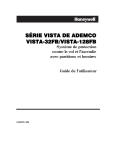
Public link updated
The public link to your chat has been updated.
